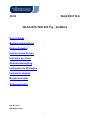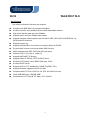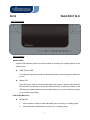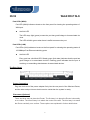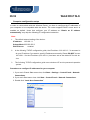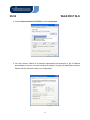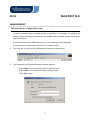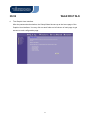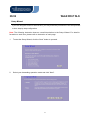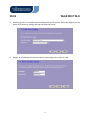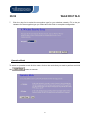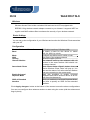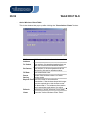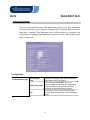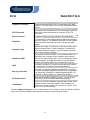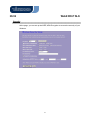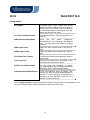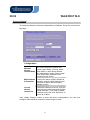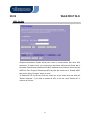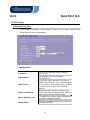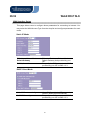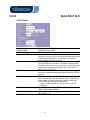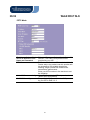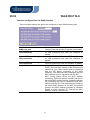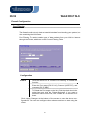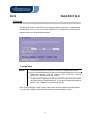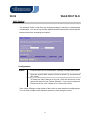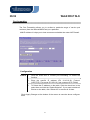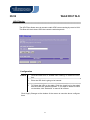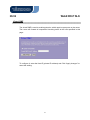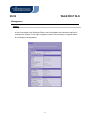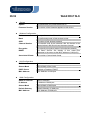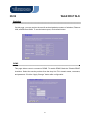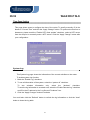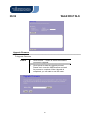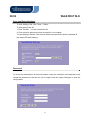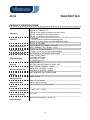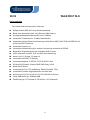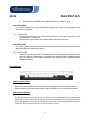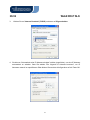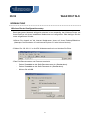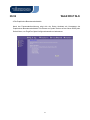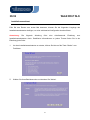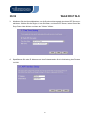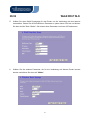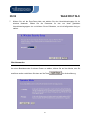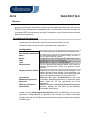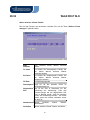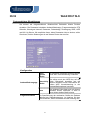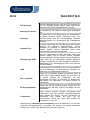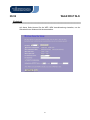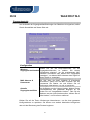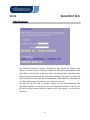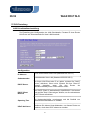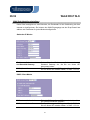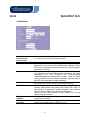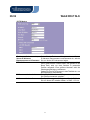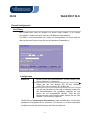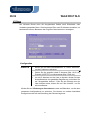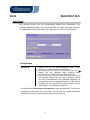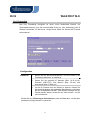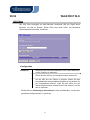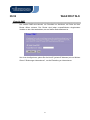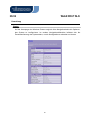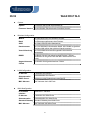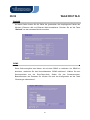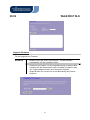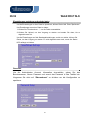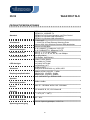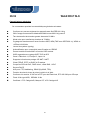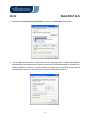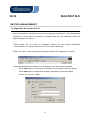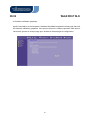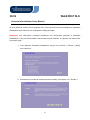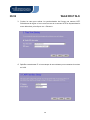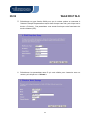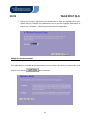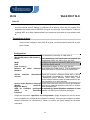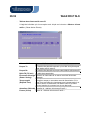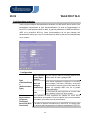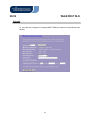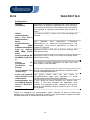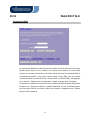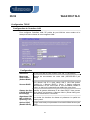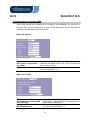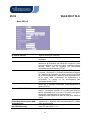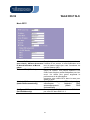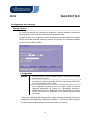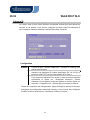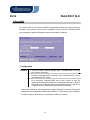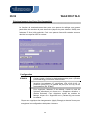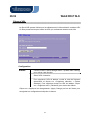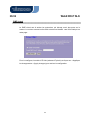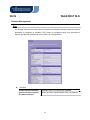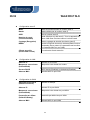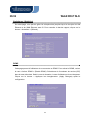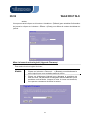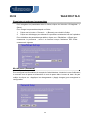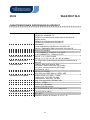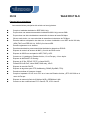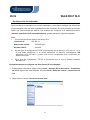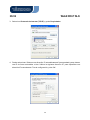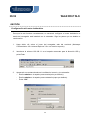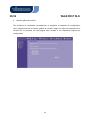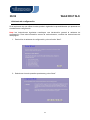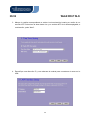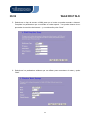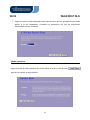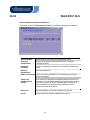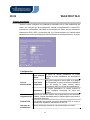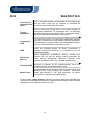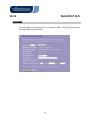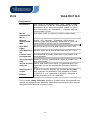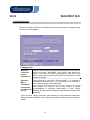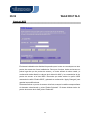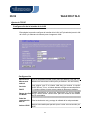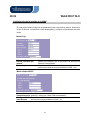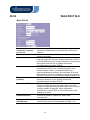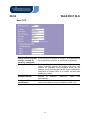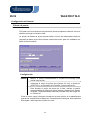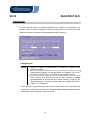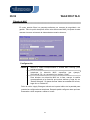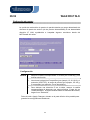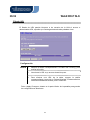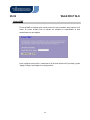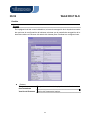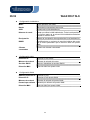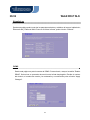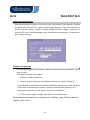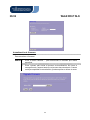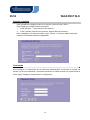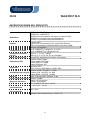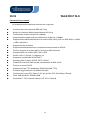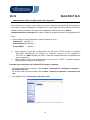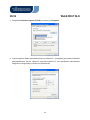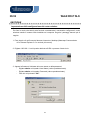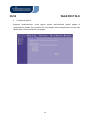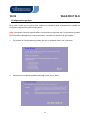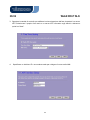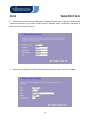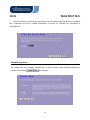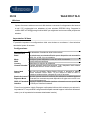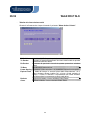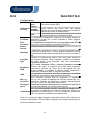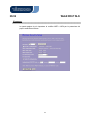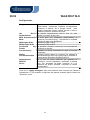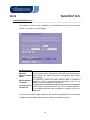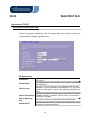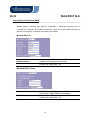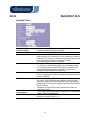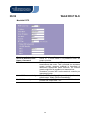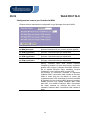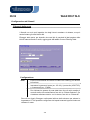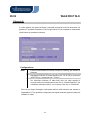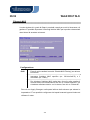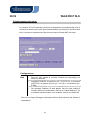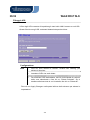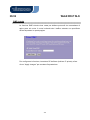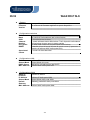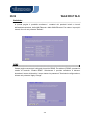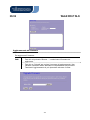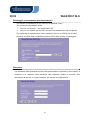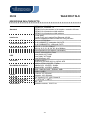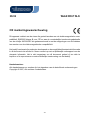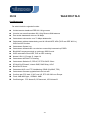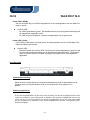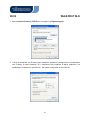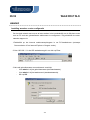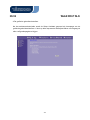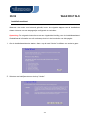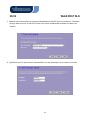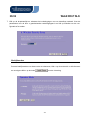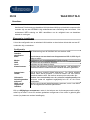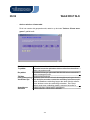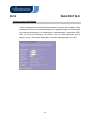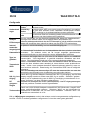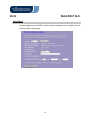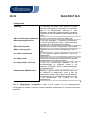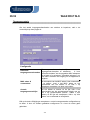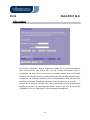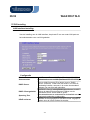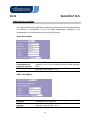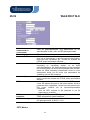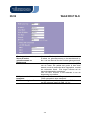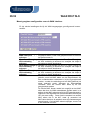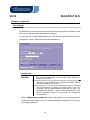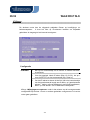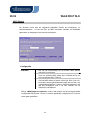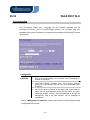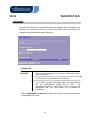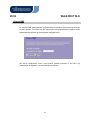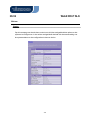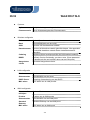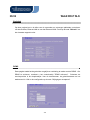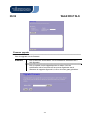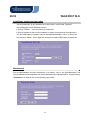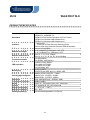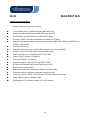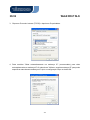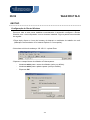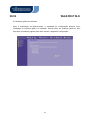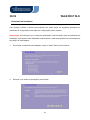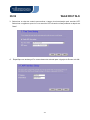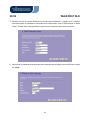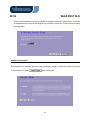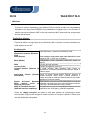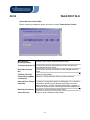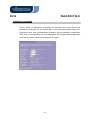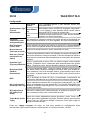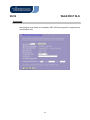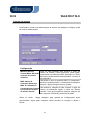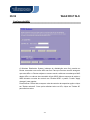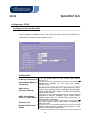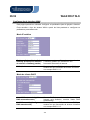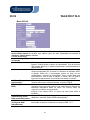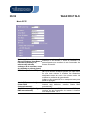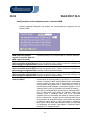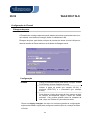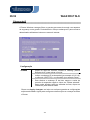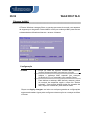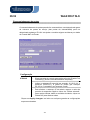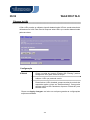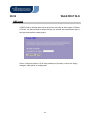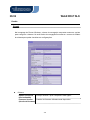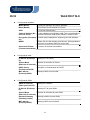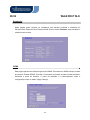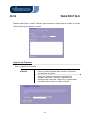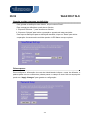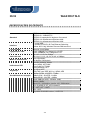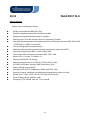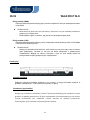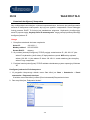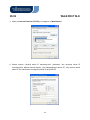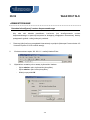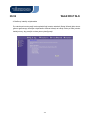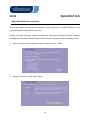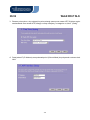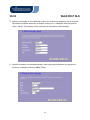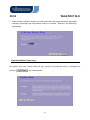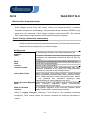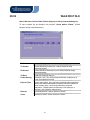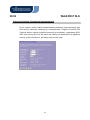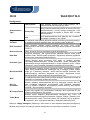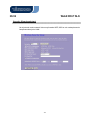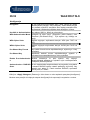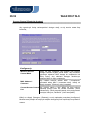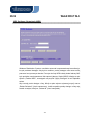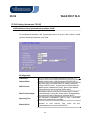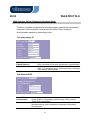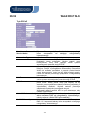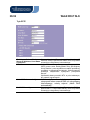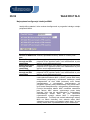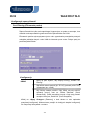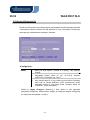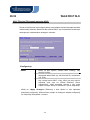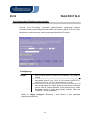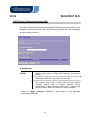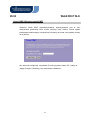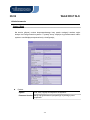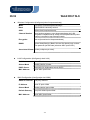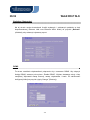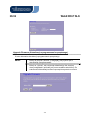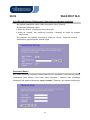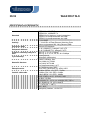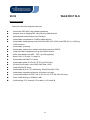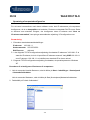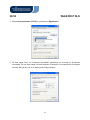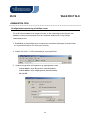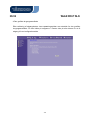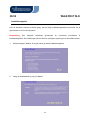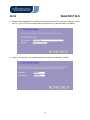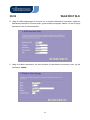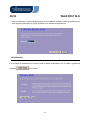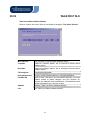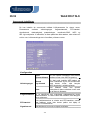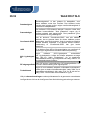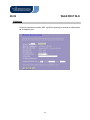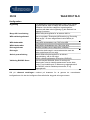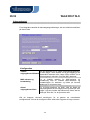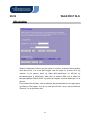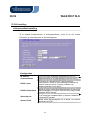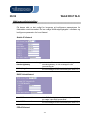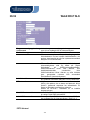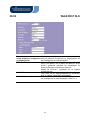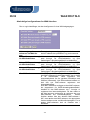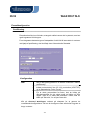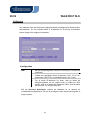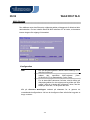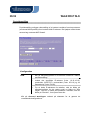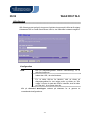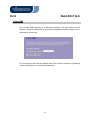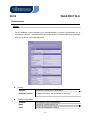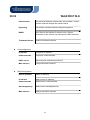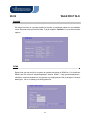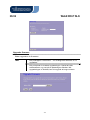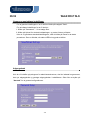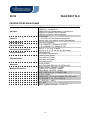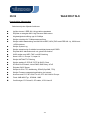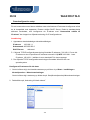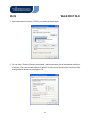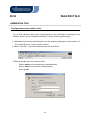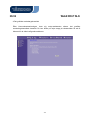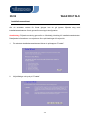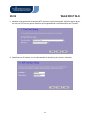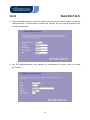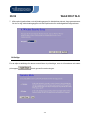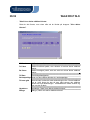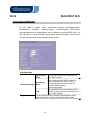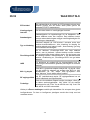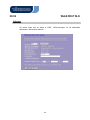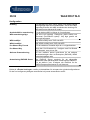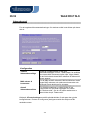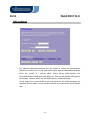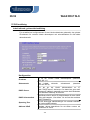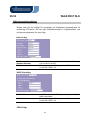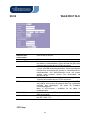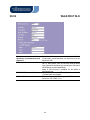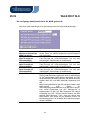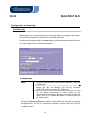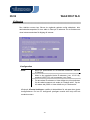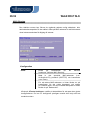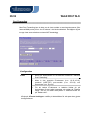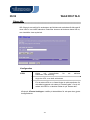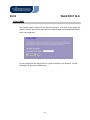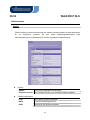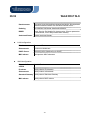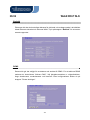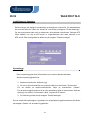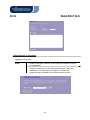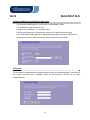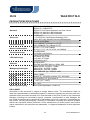Vivanco WLAN ROUT 54-N de handleiding
- Categorie
- Routers
- Type
- de handleiding
Deze handleiding is ook geschikt voor
Pagina laadt ...
Pagina laadt ...
Pagina laadt ...
Pagina laadt ...
Pagina laadt ...
Pagina laadt ...
Pagina laadt ...
Pagina laadt ...
Pagina laadt ...
Pagina laadt ...
Pagina laadt ...
Pagina laadt ...
Pagina laadt ...
Pagina laadt ...
Pagina laadt ...
Pagina laadt ...
Pagina laadt ...
Pagina laadt ...
Pagina laadt ...
Pagina laadt ...
Pagina laadt ...
Pagina laadt ...
Pagina laadt ...
Pagina laadt ...
Pagina laadt ...
Pagina laadt ...
Pagina laadt ...
Pagina laadt ...
Pagina laadt ...
Pagina laadt ...
Pagina laadt ...
Pagina laadt ...
Pagina laadt ...
Pagina laadt ...
Pagina laadt ...
Pagina laadt ...
Pagina laadt ...
Pagina laadt ...
Pagina laadt ...
Pagina laadt ...
Pagina laadt ...
Pagina laadt ...
Pagina laadt ...
Pagina laadt ...
Pagina laadt ...
Pagina laadt ...
Pagina laadt ...
Pagina laadt ...
Pagina laadt ...
Pagina laadt ...
Pagina laadt ...
Pagina laadt ...
Pagina laadt ...
Pagina laadt ...
Pagina laadt ...
Pagina laadt ...
Pagina laadt ...
Pagina laadt ...
Pagina laadt ...
Pagina laadt ...
Pagina laadt ...
Pagina laadt ...
Pagina laadt ...
Pagina laadt ...
Pagina laadt ...
Pagina laadt ...
Pagina laadt ...
Pagina laadt ...
Pagina laadt ...
Pagina laadt ...
Pagina laadt ...
Pagina laadt ...
Pagina laadt ...
Pagina laadt ...
Pagina laadt ...
Pagina laadt ...
Pagina laadt ...
Pagina laadt ...
Pagina laadt ...
Pagina laadt ...
Pagina laadt ...
Pagina laadt ...
Pagina laadt ...
Pagina laadt ...
Pagina laadt ...
Pagina laadt ...
Pagina laadt ...
Pagina laadt ...
Pagina laadt ...
Pagina laadt ...
Pagina laadt ...
Pagina laadt ...
Pagina laadt ...
Pagina laadt ...
Pagina laadt ...
Pagina laadt ...
Pagina laadt ...
Pagina laadt ...
Pagina laadt ...
Pagina laadt ...
Pagina laadt ...
Pagina laadt ...
Pagina laadt ...
Pagina laadt ...
Pagina laadt ...
Pagina laadt ...
Pagina laadt ...
Pagina laadt ...
Pagina laadt ...
Pagina laadt ...
Pagina laadt ...
Pagina laadt ...
Pagina laadt ...
Pagina laadt ...
Pagina laadt ...
Pagina laadt ...
Pagina laadt ...
Pagina laadt ...
Pagina laadt ...
Pagina laadt ...
Pagina laadt ...
Pagina laadt ...
Pagina laadt ...
Pagina laadt ...
Pagina laadt ...
Pagina laadt ...
Pagina laadt ...
Pagina laadt ...
Pagina laadt ...
Pagina laadt ...
Pagina laadt ...
Pagina laadt ...
Pagina laadt ...
Pagina laadt ...
Pagina laadt ...
Pagina laadt ...
Pagina laadt ...
Pagina laadt ...
Pagina laadt ...
Pagina laadt ...
Pagina laadt ...
Pagina laadt ...
Pagina laadt ...
Pagina laadt ...
Pagina laadt ...
Pagina laadt ...
Pagina laadt ...
Pagina laadt ...
Pagina laadt ...
Pagina laadt ...
Pagina laadt ...
Pagina laadt ...
Pagina laadt ...
Pagina laadt ...
Pagina laadt ...
Pagina laadt ...
Pagina laadt ...
Pagina laadt ...
Pagina laadt ...
Pagina laadt ...
Pagina laadt ...
Pagina laadt ...
Pagina laadt ...
Pagina laadt ...
Pagina laadt ...
Pagina laadt ...
Pagina laadt ...
Pagina laadt ...
Pagina laadt ...
Pagina laadt ...
Pagina laadt ...
Pagina laadt ...
Pagina laadt ...
Pagina laadt ...
Pagina laadt ...
Pagina laadt ...
Pagina laadt ...
Pagina laadt ...
Pagina laadt ...
Pagina laadt ...
Pagina laadt ...
Pagina laadt ...
Pagina laadt ...
Pagina laadt ...
Pagina laadt ...
Pagina laadt ...
Pagina laadt ...
Pagina laadt ...
Pagina laadt ...
Pagina laadt ...
Pagina laadt ...
Pagina laadt ...
Pagina laadt ...
Pagina laadt ...
Pagina laadt ...
Pagina laadt ...
Pagina laadt ...
Pagina laadt ...
Pagina laadt ...
Pagina laadt ...
Pagina laadt ...
Pagina laadt ...
Pagina laadt ...
Pagina laadt ...
Pagina laadt ...
Pagina laadt ...
Pagina laadt ...
Pagina laadt ...

23414 WLAN ROUT 54-N
uwing
en die gesteld worden aan de elektromagnetische com-
patibiliteit, EN55022 klasse B voor ITE en aan de noodzakelijke beschermingsbehoefte
van et de wetgevingen van de lidstaten
n aanzien van de elektromagnetische compatibiliteit.
ucten doorlopend en de mogelijkheid bestaat dat informatie
m contact op met uw plaatselijk verkooppunt voor de
u niet toegestaan om dit document geheel of ten dele te
opiëren of te reproduceren zonder schriftelijke toestemming van het bedrijf.
H
Alle handelsnamen en merken zijn het eigendom van de betreffende ondernemingen.
Copyrig
CE markeringswaarsch
Dit apparaat voldoet aan de eis
de richtlijn 89/336/EEC die geharmoniseerd is m
te
Het bedrijf vernieuwt zijn prod
in dit document niet actueel is. Nee
nie wste informatie. Het is
k
andelsmerken:
ht © 2007, Alle rechten voorbehouden.
213

23414 WLAN ROUT 54-N
NL
VERPAKKINGSINFORMATIE
Wij anken u dat u voor dit product gekozen heeft. Voordat u begint, zod u u eerst de inhoud van de
D
ZE ROUTER
verpakking moeten controleren.
e verpakking dient de volgende items te bevatten:
1. Een wireless router
2. Een spanningsadapter
3. Een gebruiksaanwijzing (CD)
4. Een afneembare antenne
INLEIDING TOT DE DRAADLO
Algemene beschrijving
et Switch is de
n voor thuis/kantoor en SOHO (small of-
fice/home of zelf staande com-
p rbindingen in LAN en
w peciaal gemaakt om LAN en wireless gebruikers de
v internet te bieden tegen de
k t voordeel van Plug-and-Play
installaties te bieden. Bovendien maakt de ingebouwde 4-poorts 10/100 Mbps switch het de
gebruiker mogelijk om de netwerkkabel in het apparaat te stekken zonder een additionele
switch te moeten kopen.
Dit apparaat is ook een wireless Access Point. Gebruikers kunnen via wireless
netwerkadapters overal binnen het zendbereik verbinding maken met het internet. Het is
ideaal voor SOHO gebruikers die continue en comfortabele toegang tot het internet nodig
hebben zonder het ongemak van aansluitkabels.
De gebruiksvriendelijke webbased grafische interface voor de installatie maakt het elke
onervaren gebruiker eenvoudig om eenvoudig aan te slag te gaan met de Plug-and-Play
bediening. Ingebouwde DHCP-serer, vereenvoudigd IP-adresbeheeren geen MIS-personen
voor dagelijkse technische service nodig. Bovendien is ook NAT/firewall bij deze compacte
routerbox inbegrepen, om het hele LAN te beschermen tegen aanvallen van buitenaf.
De draadloze router met ingebouwde 4-poorts 10/100 Mbps Fast Ethern
ieuwste generatie van draadloze routerproducten
fice) gebruikers. Deze met vele functies uitgeruste en op zich
acte draadloze router is volledig gebruiksklaar voor breedbandve
ireless omgevingen. Dit apparaat werd s
oordeligste mogelijkheid voor meervoudige toegang tot het
osten van één enkel openbaar IP-adres (IP-sharing) en om he
214

23414 WLAN ROUT 54-N
Hoofdkenmerken
De switch biedt de volgende functies:
Voldoet aan de draadloze IEEE 802.11b/g normen
Voorzien van een afneembare 802.11b/g Reverse SMA antenne
Zeer snelle datatransfer tot max. 54 Mbps
Ondersteunt turbomodus voor 72 Mbps datatransfer
Ondersteunt wireless datacodering met 64/128-bit WEP, WPA (TKIP met IEEE 802.1x),
WPA2 en AES functies
Ondersteunt System Log
Ondersteunt authenticatie voor wireless connectivity baserend op ESSID
Biedt MAC toegangscontrole en verborgen SSID-functie
WDS ondersteund met WEP, TKIP en AES codering
11, Europa 13, Japan 14
APT IP-sharing
Ondersteunt Statische IP, PPPoE, PPTP & DHCP Client
wall; Virtuele DMZ; DNS Relay, UPnP
Bie
Ondesteunt ALG voor FTP, NetMeeting, DDNS (DynDNS, TZO)
O er radefunctie via het web
Conform
lash: 2 SDRAM : 8MB
asse B, CE-keurmerk, VCCI klasse B
Kanaal: USA
Ondersteunt NAT/N
SPI Anti-DoS Fire
dt DHCP Server
nd steunt firmware-upg
aan FCC deel 15.247 voor US, ETS 300 328 voor Europa
MB NOR type,F
Certificeringen: FCC kl
215

23414 WLAN ROUT 54-N
De frontzijde
LED-beschrijving
steem-LED's
Aan de voorzijde zijn LED's aangebracht als systeemindicaties om de werkingsstatus
van het gehele apparaat weer te geven.
z PWR (Power) LED
rs
z STATUS LED
kele seconden donker zijn, wanneer het systeem gestart wordt.
odiek knipperen om te laten zien dat de wireless router
normaal werkt. Indien de LED groen/donker blijft betekent dit dat een storing in het
Po
z LED
anneer het systeem gereed is voor verzending en ontvangst van data is
deze ononderbroken groen.
n.
Sy
Deze indicatie brandt groen, wanneer de wireless router spanning ontvangt, ande
is de LED uit.
De LED zal en
Daarna zal de LED peri
systeem opgetreden is. U moet contact opnemen met uw verkooppunt of proberen
om het systeem opnieuw op te starten.
ort-LED's (Wireless)
WLAN
I. W
II. Wanneer data verzonden of ontvangen worden, knippert hij groe
216

23414 WLAN ROUT 54-N
Po
ebracht om de werkingsstatus van de WAN Port
z LED
. Dat betekent dat de poort een goede verbinding met
de aangesloten apparaten heeft.
Poort-LED'
0/100 Mbps Fast
z
een goede verbinding met de aangesloten apparaten heeft. Knipperend
angesloten
De ach
ort-LED's (WAN)
Aan de voorzijde zijn poort-LED's aang
weer te geven.
Act/Link
De LED blijft branden (groen)
De LED zal groen knipperen, wanneer er dataverkeer via de poort loopt.
s (LAN)
Poort-LED's (LAN) op de voorzijde geven de werkingsstatus van de 1
Ethernet Switching Ports aan.
Act/Link LED
Elke poort heeft een Act/Link LED. Continu groen (verbindingsstatus) geeft aan dat
de poort
groen toont aan dat de poort data ontvangt of doorgeeft tussen de a
apparaten.
terzijde
Spanningsaansluiting
ingsadapter stevig in de achterzijde van de
wireless router en plug het andere einde in een stopcontact. Het systeem is nu
Steek het kruisvormige einde van de spann
gereed.
Plaatsing (optioneel)
Er zijn drie mogelijkheden om de router neer te zetten. De eerste mogelijkheid luidt om de
router horizontaal op een ondergrond te plaatsen. De tweede mogelijkheid luidt om de
router aan een muur te bevestigen. De eerste mogelijkheid luidt om de router horizontaal
op een ondergrond te plaatsen. Deze keuzemogelijkheden worden onderstaand gede-
tailleerd toegelicht.
217

23414 WLAN ROUT 54-N
Tafeloptie
3. Doe hetzelfde met het tweede deel.
4. Zet de router op zijn plek.
Voordat u de router aan de wand bevestigt, moet u eerst de stappen van de tafeloptie
id eruit. Plaats haar met de bovenzijde naar beneden op een vlak
oppervlak en markeer de twee gaten voor de ankers.
(plastic) in de wand aan (met gereedschappen zoals boor
en hamer).
n in de gaten van de voetstukdelen.
5. Bevestig de eenheid aan de ankers in de muur.
mhoog zodat het inklikt.
llingen
1. De router heeft een plastic voet die in twee delen gedeeld kan worden.
2. Maak een deel van de voet vast aan de zijkant van de router.
Wandbevestigingsmogelijkheid
uitvoeren.
1. Kies een plek waar de kabels en een stopcontact toegankelijk zijn.
2. Trek de eenhe
3. Breng de bevestigingsankers
4. Steek de meegeleverde schroeve
Voetstukoptie
1. De router wordt geleverd met twee voetstukdelen.
2. Verbind de beide delen met elkaar om een voetstuk te maken. Bevestig dit aan de
zijkant van de router in de buurt van de spanningsaansluiting. Druk het voetstuk
o
3. Zet de router op zijn plek.
Hersteltoets voor de fabrieksinste
1. Hou de toets langer dan 5 seconden ingedrukt en laat hem vervolgens weer los. Het
systeem wordt gereset naar de standaard fabrieksinstellingen. In de tussentijd schrijft het
syteem de Flash volgens de standaardwaarde en de status-LED stopt een ogenblik.
Ongeveer 60 seconden later knippert de status-LED periodiek groen. Alleen
systeemparameters zijn nu gereset naar de standaard fabrieksinstelling. Indien het proces
om de een of andere reden (geen spanning, ...) onderbroken wordt, zal zich een systeemfout
218

23414 WLAN ROUT 54-N
voordoen. Voordat u het proces uitvoert, moet u voor een veilige bedrijfsomgeving zorgen.
2. Om de router opnieuw te starten, drukt u de toets 2-5 seconden in, waarna u hem loslaat. De
DE WIRELESS ROUTER INST
instellingen worden niet gewist. Wacht tot de router de nieuwe opstart afgerond heeft.
Daarna kunt u beginnen hem te gebruiken.
ALLEREN EN GEBRUIKEN
Dit hoofdstuk omvat een
router
gevorderde bediening.
stapsgewijze instructie voor de installatie en configuratie van de wireless
. Wij stellen voor dat u het hele hoofdstuk doorwerkt en daarna verder gaat met de meer
Instelling netwerkconfiguratie
de
¾
spoort van het kabelmodem.
¾ Plug de stroomadapter in het modem en schakel de modem in. Installeer de Ethernetkaart in
uw computer. Raadpleeg daarvoor de gebruiksaanwijzing die met de kaart meegeleverd
werd.
¾ Verbind de computer met de wireless router door een Standaard Twisted-Pair Ethernet kabel
aan te sluiten tussen de Ethernetkaart van de PC en een 10/100 Mbps Ethernet Port aan de
achterzijde van de wireless router.
¾ Plug de stroomadapter in de router en het andere einde in het stopcontact.
u niet proberen hem zelf te repareren. Vraag uw lokale verkooppunt om hulp.
Opgelet: Onvolledige processen voor een reset naar de fabrieksinstellingen hebben tot
gevolg dat de router niet correct funktioneert. Mocht u per ongeluk in deze situatie belanden,
dan moet
Stappen om het netwerk op te bouwen:
¾ Verbind het ADSL- of kabelmodem met de Ethernet WAN poort aan de achterzijde van
wireless router. Gebruik daarvoor de UTP-kabel.
Verbind de telefoonkabel vanaf de wanddoos met de ingangspoort van het ADSL-modem of
verbind de coaxkabel met de ingang
219

23414 WLAN ROUT 54-N
Instelling computerconfiguratie
Om met deze wireless router te communic ren, moet u de IP-adressen van uw PC zo
configureren dat deze compatibel zijn met het apparaat. de router ondersteunt DHCP Server.
t
o
Opmerking:
1. De standaard netwerkinstellingen van het apparaat:
IP-adres: 192.168.1.1
Subnetmasker: 255.255.255.0
DHCP Server: geactiveerd
2. In de navolgende TCP/IP configuratie-instructies wordt uitgegaan van het IP-adres
"192.168.1.2" als uw IP-adres, wanneer u de IP-adressen handmatig wilt specificeren.
Selecteer alstublieft NIET 192.168.1.1 als IP-adres. 192.168.1.1 werd bij dit apparaat als
standaard-IP ingesteld.
3. De volgende TCP/IP configuratie-instructies zijn gebaseerd op Windows XP.
Proces om IP-adresse voor uw computer te configureren
1. Als u in de klassieke weergave van het startmenu bent, klikt u op Start
> Instellingen >
Configuratiescherm > Netwerkverbindingen.
t startmenu bent, klikt u op Start > Configuratiescherm > Netwerkverbindingen.
2. Dubbelklik
e
Deze is standaard geactiveerd. Gebruikers die hun IP-adres met "Automatisch een IP-adres
oewijzen" configureren, kunnen de volgende instructies voor de configuratie van het IP-adres
verslaan.
Als u in he
op Lokale verbindingen
220

23414 WLAN ROUT 54-N
3. Klik op Internet Protocol (TCP/IP) en vervolgens op Eigenschappen.
4. U kunt "Automatisch een IP-adres laten toewijzen" selecteren (aanbevolen) om automatisch
een IP-adres te laten toewijzen. Of u selecteert "Het volgende IP-adres gebruiken" om
handmatig IP-adressen te specificeren. Klik na de configuratie op de toets OK.
221

23414 WLAN ROUT 54-N
BEHEER
Instelling wereless router configuratie
Om het hele netwerk met succes te laten werken is het noodzakelijk om de Wireless router
met uw PC met een geïnstalleerde webbrowser te configureren. Volg alstublieft de onder-
staande stappen uit.
1.Dubbelklik op het Internet webbrowserpictogram in uw PC-beeldscherm (netscape
Communicator 4.0 en Internet Explorer of hogere versie).
2.Voer 192.168.1.1 in de URL webadresregel in en druk op Enter.
3.Het veld gebruikersnaam en wachtwoord verschijnt.
- Voer admin in bij de gebruikersnaam (standaardwaarde).
- Voer admin in bij het wachtwoord (standaardwaarde).
- Klik op OK.
222

23414 WLAN ROUT 54-N
4.De grafische gebruikersinterface
Na de wachtwoordautorisatie wordt de Setup Assistant geopend als homepage van de
grafische gebruikersinterface. U kunt op elke map aan de linkerzijde klikken om toegang tot
elke configuratiepagina te krijgen.
223

23414 WLAN ROUT 54-N
Installatieassistent
Wanneer u de router voor het eerst gebruikt, kunt u de volgende stappen van de installatieas-
sistent uitvoeren om een stapsgewijze configuratie te verrichten.
Opmerking: De volgende instructie omvat een uitgebreide inleiding voor de installatieassistent.
Gedetailleerde informatie over elk onderwerp vindt u in de introductie van elke pagina.
1. Om de installatieassistent te starten, dient u op de toets "Verder" te klikken om verder te gaan.
2. Selecteer uw bedrijfsmodus en druk op "Verder".
224

23414 WLAN ROUT 54-N
3. Markeer het controlevakje om de synchronisatietijd door de NTP-server te activeren. Selecteer
de regio waar u woont, en een NTP-server door op de dropdownlijst te klikken en daarna op
"Verder".
4. Specificeer een IP-adres en een subnetmasker voor de verbinding van de router in het LAN.
225

23414 WLAN ROUT 54-N
5. Selecteer een WAN toegangstype voor de router om de verbinding met het Internet tot stand te
brengen. Voer de noodzakelijke parameters in de lege velden in en klik daarna op de toets
"verder". U kunt deze parameters van uw Internet Service Provider krijgen.
6. electeer de draadloze parameters die voor de verbinding met deze router gebruikt worden en
kl
S
ik daarna op "Verder".
226

23414 WLAN ROUT 54-N
7. Kl ownlijst en selecteer het coderingstype voor uw draadloze netwerk. Voer de
parameters voor de door u geselecteerde conderingstypes in en klik op Afsluiten om de con-
figurati
ik op de dropd
e af te ronden.
Bedrijfsmodus
Om s vo
en vervolgens klikt u op de toets
een bedrijfsmodu or deze router te selecteren, klikt u op de modus die u wilt uitvoeren
voor de uitvoering.
227

23414 WLAN ROUT 54-N
Draadloos
Het Access Point bouwt een draadloos LAN (wireless-LAN) op en biedt alle computers die
voorzi
onder en MAC adresfilters om de veiligheid van uw draadloze
netwerk te verhogen.
Elementaire instellingen
en zijn van een IEEE802.11b/g wirelesskaart een verbinding met uw intranet. Het
steunt WEP-codering
U kun atie van
verbonden zijn, controlere
Configuratie
Wire
inter
deac
t de configur uw wireless-LAN instellen en de wireless-clients die met uw AP
n.
less LAN
Ter
face
tiveren
deactivering van de interface van het wireless LAN
Band
Voo
bei
r de keuze van een band voor dit apparaat om 802.11, 802.11g of
de te treffen.
Mod
Con
us
figuratie van dit apparaat als AP, WDS of beide.
SSID
De naam van het draadloze netwerk.
Land
Selecteer de regio waar u woont.
Kanaalnummer
Het door het draadloze netwerk gebruikte kanaal. Alle apparaten in
hetzelfde draadloze netwerk dienen hetzelfde kanaal te gebruiken.
Aangesloten
clients
Klik op de knop "Actieve clients weergeven". De "Active wireless
clients" tabel wordt geopend. U kunt de status van alle actieve
draadloze stations zien, die met het access point verbonden zijn.
Universele
herhalingsmodus
activeren
Markeer het controlevakje om de universe herhalingsmodus te
activeren, zodat dit apparaat tegelijkertijd als AP en als Client
functioneert.
SSID van de
uitgebreide
interface
Terwijl u de universele herhalingsmodus activeert, moet u een SSID
voor de uitgebreide interface specificeren.
Klik op <Wijzigingen accepteren> onder in het scherm om de bovengenoemde configu-
raties op te slaan. U kunt nu verdere gedeelten configureren of de router in gebruik gaan
nemen (in plaats van verdere instellingen).
228

23414 WLAN ROUT 54-N
x ctieve wireless clients tabelA
Dit is het venster dat geopend wordt, nadat u op de toets "Actieve Clients weer-
geven" geklikt heeft.
MAC adres
MAC adres van dit actieve draadloze station.
Tx pakket
Het aantal verzonden pakketten dat door dit actieve draadloze
station verzonden wordt.
Rx pakket
Het aantal ontvangen pakketten dat door dit actieve draadloze
station ontvangen wordt.
TX Rate
De transmissiesnelheid
Energiebesparing
Geeft aan of de wireless client in de energiebesparingsmodus is.
Verstreken tijd
Dit is de tijd in seconden voordat de verbinding verbroken wordt.
Indien de daadloze verbinding langer dan deze tijd niet actief is,
zal de wireless router de verbinding verbreken. Het Client
Station moet weer verbinding maken, wanneer het actief is.
Actualiseren
"Actieve wireless clients tabel" actualiseren.
Afsluiten
"Actieve wireless clients tabel" afsluiten.
229

23414 WLAN ROUT 54-N
Geavanceerde instellingen
U kunt de geavanceerde wireless-LAN parameters van deze router instellen. Deze
pva
h chuwin SSID,
I n 802.11g
w
arameters om
et waars
tten het authentificatietype, de fragmentdrempel, de RTS-drempel,
gsinterval, de datasnelheid, begintekentype, transmissie
APP e bescherming. Wij raden u aan om deze parameters niet te
ijzigen, tenzij u weet welke wijzigingen u daarmee teweegbrengt in de router.
230

23414 WLAN ROUT 54-N
Configuratie
Open systeem
modus
Het AP kan zonder WEP-codering verbinding maken met deze
wireless router.
Shared Key
Modus
e WEP-code op de pagina "beveiliging" in te stellen
en met deze wireless router verbonden access points zouden
WEP-codering in de authenticatiefase moeten gebruiken.
U dient ook d
Authenticati
etype
Auto
De wireless client kan verbinding maken met deze wireless router
door een van deze beide modi te gebruiken.
Fragment-
drempel
Voor de specificatie van de maximale pakketgrootte tijdens de datatransmissie.
Hoe lager u de waarde instelt, des te slechter zullen de prestaties zijn.
RTS-drempel
Indien de pakketgrootte kleiner dan de RTS-drempel is, zal de wireless router dit
pakket niet verzenden door gebruik te maken van het RTS/CTS-mechanisme.
Interval
waarschu-
wingssignaal
De tijdsduur van de verzending van een waarschuwingssignaal.
Datasnelheid
De "datasnelheid" is de limiet van de datapakketten die deze wireless router kan
verzenden. De wireless router zal de hoogst mogelijke geselecteerde
transmissiesnelheid voor de transmissie van de datapekketten gebruiken.
Type be-
ginteken
Dit definiert de lengte van het CRC-blok in de frames tijdens de draadloze
communciatie. "Kort beginteken" is geschikt draadloze netwerken met druk
verkeer. "Kort beginteken" biedt een hoge communicatiebetrouwbaarheid.
Transmissie
SSID
Indien u "transmissie SSID" activeert, kan elk draadloos station dat binnen het
bereik van deze wireless router aanwezig is, deze wireless router probleemloos
vinden. Indien u een openbaar draadloos netwerk opbouwt, raden wij u aan om
deze functie te activeren. Deactivering van "transmissie SSID" kan de veiligheid
verbeteren.
IAPP
Voor de activering van meervoudige AP voor de communciatie en voor de
transmissie van informatie over de plaatsing van verbonden stations.
802.11g bev-
eiliging
Enkele 802.11g wireless adapters ondersteunen 802.11g beveiliging, wat het de
adapter mogelijk maakt om alleen naar 802.11g te zoeken. Selecteer "gedeac-
tiveerd" om de ondersteuning van de 802.11g beveiliging te deactiveren of se-
lecteer "activeren" om deze functie te ondersteunen.
RF uit-
gangsver-
mogen
Selecteer het vermogen van de RF (radiofrequentie). Het RF uitgangsvermogen
heeft een positieve correlatie met de signaalsterkte.
Turbomodus
Enkele van onze wireless adapters ondersteunen de turbomodus, hetgeen een
betere verbindingskwaliteit oplevert. Selecteer "altijd" om de turbomodus te
ondersteunen of selecteer "Uit" om hem uit te schakelen. Selecteer "Auto". Dit
schakelt hem automatisch in of uit.
Klik op <Wijzigingen accepteren> onder in het scherm om de bovengenoemde configuraties op
te slaan. U kunt nu verdere gedeelten configureren of u kunt de router gaan gebruiken.
231

23414 WLAN ROUT 54-N
Beveiliging
Op deze pagina kunt u de W w
wireless-LAN te waarborge
EP en WPA codering instelling om de veiligheid van u
n.
232

23414 WLAN ROUT 54-N
Configuratie
Coderi
in de dropdownlijst. Wanneer u niets
selecteert, worden alle gegevens zonder condering
verzonden en kan elk station toegang krijgen tot de
router.
ng
Ter activering van WEP, WPA, WPA2 en WPA2
gemengd coderingsmodi, selecteert u de gewenste
optie
802.1x authenticatie gebruiken
Om 802.1x te activeren, klikt u het vakje aan.
WPA authenticatiemodus
Er zijn twee begrippen, "Enterprise (WPA Radius)
en "Personal (Pre-Shared code)". U kunt de modus
selecteren door het begrip aan te klikken.
WPA codesequentie
Selecteer voor de WPA codesequentie TKIP of AES
WPA2 codesequentie
Selecteer voor de WPA2 codesequentie TKIP of
AES
Pre-shared codeformat
Om het format te bepalen selecteert u het in de
dropdownlijst.
Pre-shared code
Voer de Pre-shared code in volgens het Pre-shared
codeformat dat u geselecteerd heeft.
Pre-authenticatie activeren
U kunt dit controlevakje markeren om de
pre-authenticatie te activeren, nadat u de
Enterprise (RADIUS) WPA2 authenticatiemodus
geselecteerd heeft.
Authenticatie RADIUS
W
p
h
u
wachtwoord in.
Sever
u
anneer u gebruik maakt van RADIUS Sever om
w veiligheid te waarborgen, moet u hier de
arameters instellen. Om de poort, het IP-adres en
et wachtwoord van uw RADIUS in te stellen, voert
het poortnummer, het IP-adres en het
Klik op < accepteren>
configuraties op te slaan. U kunt nu ve r gaan
gebruiken
Wijzigingen onder in het scherm om de bovengenoemde
rdere gedeelten configureren of u kunt de route
.
233

23414 WLAN ROUT 54-N
Toegangscontrole
Om het aantal toegangsauthenticaties van stations te beperken, stelt u de
controlelijst op deze pagina in.
Configuratie
Draadloze
toegangscontrolemodus
Klik op de dropdownlijst om de
toegangscontrolemodus te selecteren. U kunt
"Vermelde toelaten" om de toegelaten MAC adressen
toe te laten of u selecteert "Vermelde weigeren" om
deze MAC adressen de toegang tot dit apparaat te
weigeren.
MAC adres &
commentaar
Om de waarde van het MAC adres & het commentaar
in te stellen, voert u het MAC adres en het
commentaar van het station in en klikt u op
wijzigingen accepteren om deze op te slaan.
Actuele
toegangscontrolelijst
Om het station te wissen uit de lijst, klikt u het
controlevakje van het geselecteerde begrip aan en
klikt u op "geselecteerde wissen". Indien u alle
stations uit de lijst wilt verwijderen, klikt u op "alle
wissen" om ze allemaal te verwijderen.
Klik op de toets <Wijzigingen accepteren> om de bovengenoemde configuraties op
te slaan. U kunt nu verdere gedeelten configureren of u kunt de router gaan
gebruiken.
234

23414 WLAN ROUT 54-N
WDS instelling
Het Wireless Distribution System maakt het mogelijk om de router draadloos te
dit te laten functioneren
zekerstellen dat deze AP's en de router op hetzelfde kanaal zitten en de MAC
P's en de commentaarwaarden aan de WDS-lijst toevoegen.
de WDS
toets "Wi
wissen uit
klikt u op t
verwijderen, klikt u op "al
laten communiceren met andere AP's. Om moet u
adressen van deze A
Vergeet niet om
te klikken en de
te activeren, door het controlevakje "WDS activeren" aan
jzigingen accepteren" aan te klikken om op te slaan.
de lijst, klikt u het controlevakje van het geselecteerde
"geselecteerde wissen". Indien u alle AP's uit de lijst wil
Om het AP te
begrip aan en
le wissen" om ze allemaal te verwijderen.
236

23414 WLAN ROUT 54-N
TCP/IP instelling
LAN interface-instelling
Voor de instelling van de LAN Interface, de private IP van uw router LAN ports en
voor uw LAN gedeelte.het subnetmasker
Configuratie
IP-adres
Het IP van uw Router LAN Ports (Standaard 192.168.1.1)
Subnetmasker
Subnetmasker van uw LAN (Standaard 255.255.255.0)
DHCP Server
Om uw LAN Client een IP te geven, moet u "DHCP
Server" activeren. Indien niet, dan moet u uw Client IP
uiken.
handmatig instellen, wanneer u de router als standaard
gateway van uw client wilt gebr
DHCP Client gedeelte
Het DHCP Client IP adresgedeelte specificeren. U kunt
ook op de toets "Client weergeven" klikken om de
verbonden DHCP clients weer te geven.
Spanning Tree
Om netwerklussen te voorkomen en de kwaliteit van de
overbrugde netwerken te behouden.
UPnP activeren
Markeer dit controlevak
j
e om het deze router mogelijk te
maken door de UPnP herkend te worden.
237

23414 WLAN ROUT 54-N
WAN interface-instelling
Deze pagina maakt het de g
het Internet te configure
dropdownlijst en de parame
odus
ebruiker mogelijk om de parameters voor de verbinding met
ren. U kunt het WAN toegangstype selecteren in de
ters voor alle modi configureren.
Statische IP-m
IP-adres,
subnetmasker en
ay
Voer het IP-adres, het subnetmasker en de standard
gateway in, die u van uw Internet Service Provider gekregen
heeft.
standaard gatew
DNS 1,2 en 3
Om de DNS te specificeren, voert u de DNS die u van uw ISP
gekregen heeft bij DNS 1 2 3 in.
DHCP Client Modus
DNS automatisch laten
ewijzen
Indien de DNS van uw ISP dynamisch is, selecteert u "DNS
automatisch laten toewijzen"
to
DNS handmatig
instellen
O
g
mde
ekreg
DNS te specificeren, voert u de DNS die u van uw ISP
en heeft, bij DNS 1 2 3 in.
PPPoE Modus
238

23414 WLAN ROUT 54-N
Gebruikersnaam,
wachtwoord en
servicenaam
Voer de gebruikersnaam, het wachtwoord en de
servicenaam in die u van uw ISP gekregen heeft.
Verbindingstype
"Continu" is bestemd voor een ononderbroken verbinding
"Connect on demand" wordt afgerekend op basis van de
duur van de verbindingen. U kunt de inactieve tijd instellen.
Deze tijd moet verstreken zijn, voordat het systeem de
PPPoE sessie automatisch afbreekt.
"Manual" Om verbinding met de ISP te maken, klikt u
handmatig op "verbinding maken" op de WEB
gebruikersinterface. De WAN verbinding zal niet vanwege
een overschrijding van de inactieve tijd afgebroken worden.
Indien de WAN verbinding onderbroken wordt en weer
aangesloten wordt, zal de router niet automatisch de
verbinding met de ISP herstellen.
Inactieve tijd:
Deze waarde specificeert de inactieve tijd die verstrijken
moet, voordat het systeem de PPPoE sessie automatisch
afbreekt.
MTU formaat
A
ctivering van de maximale verzendeenheid (MTU) van de
router. Elk pakket dat groter is dan deze waarde, wordt in
passende delen opgesplitst, voordat het verzonden wordt.
Een hoger nummer zal de transmissieprestaties
verbeteren.
Voer uw MTU nummer in het tekstveld in om de
begrenzing in te stellen.
DNS automatisch laten
toewijzen:
Indien de DNS van uw ISP dynamisch is, selecteert u
"DNS automatisch laten toewijzen"
DNS handmatig instellen
Om de DNS te specificeren, voert u de DNS die u van uw
ISP gekregen heeft, bij DNS 1 2 3 in.
PPTP Modus
239

23414 WLAN ROUT 54-N
IP-adres, subnetmasker,
Ser s,
geb
wachtwoord
en het wachtwoord in,
ver IP-adre
ruikersnaam en
Voer het IP-adres, het subnetmasker, het server
IP-adres, de gebruikersnaam
die u van uw Internet Service Provider gekregen heeft.
MTU formaat
A
ctivering van de maximale verzendeenheid (MTU)
van de router. Elk pakket dat groter is dan deze
waarde, wordt in passende delen opgesplitst, voordat
het verzonden wordt. Een hoger nummer zal de
transmissieprestaties verbeteren.
Voer uw MTU nummer in het tekstveld in om de
begrenzing in te stellen.
DNS automatisch laten
toewijzen:
Indien de DNS van uw ISP dynamisch is, selecteert u
"DNS automatisch laten toewijzen"
DNS handmatig instellen
Om de DNS te specificeren, voert u de DNS die u van
uw ISP gekregen heeft, bij DNS 1 2 3 in.
240

23414 WLAN ROUT 54-N
Me
Er zijn enkele instellingen die bij elk WAN toegangstype geconfigureerd kunnen
worden:
est gangbare configuraties voor de WAN interface
Web server toegang op
activeren
Om de gebruiker de toegang tot deze router via het internet
mogelijk te maken, voert u het gespecificeerde IP-adres en
het poortnummer in.
WAN vanaf port
IP hrou o
VPN verbinding
activeren
te activeren en verwijder het vinkje in
sec Pass-T gh p
Markeer het controlevakje om de IPsec Pass-Through op
de VPN verbinding
het vakje om het te deactiveren.
PPTP Pass-Throu o
VPN verbinding
activeren
n en verwijder het vink
gh p
Markeer het controlevakje om de PPTP Pass-Through op
de VPN verbinding te activere
j
e in
het vakje om het te deactiveren.
L2TP Pass-Throu o
VPN verbinding
activeren
gh p
Markeer het controlevakje om de L2TP Pass-Through op
de VPN verbinding te activeren en verwijder het vinkje in
het vakje om het te deactiveren.
MAC adres klonen
gebruikt, moet het MAC adres van de Ethernetkaart, die
t
t
randert, moet het nieuwe MAC adres bij de ISP
geregistreerd worden.
De functie MAC klonen maakt het mogelijk om het MAC
adres dat door de WAN netwerkkaart gemeld wordt, in te
stellen als het MAC adres dat al bij de ISP geregistreerd is.
Daardoor is de registratie van het nieuwe MAC adres bij de
ISP niet meer nodig. Deze functie verandert het actuele
MAC adres niet in de NIC, maar zij verandert het
MAC-adres dat door de wireless router bij clientaanvragen
gemeld wordt. Om het MAC adres te wijzigen, moet u het
in het tekstveld invoeren.
Wanneer de ISP de MAC adresauthenticatie (met DHCP)
met uw kabelmodem verbonden is, bij de IS geregistreerd
worden, voordat de verbinding met het WAN (Internet) to
stand gebracht wordt. Wanneer de Ethernetkaar
ve
241

23414 WLAN ROUT 54-N
Fi iguratierewall conf
Port filteren
De firewall kan niet alleen aanvallen van buitenaf op uw systeem voorkomen, maar
an ook de LAN gebruikers beperkingen opleggen.
Port filteren, om de types datapakketten van uw LAN naar het Internet via de router
beperken, voegt u deze aan de actuele filtertabel toe.
k
te
Configuratie
1. Klik op het controlevakje om de functie "Poort filteren ac-
tiveren" te activeren.
2. Voer de Port zone (EX 25-110), het protocol (UDP/TCP) en
het commentaar (EX. E-mail) in.
STAPPEN
3. Om het poortzone te wissen uit de lijst, klikt u het con-
trolevakje van het geselecteerde begrip aan en klikt u op
"geselecteerde wissen". Indien u alle vermeldingen in de
lijst wilt verwijderen, klikt u op "alle wissen" om ze allemaal
te verwijderen.
Klik op <Wijzigingen accepteren> onder in het scherm om de bovengenoemde
configuraties op te slaan. U kunt nu verdere gedeelten configureren of u kunt de
router gaan gebruiken.
242

23414 WLAN ROUT 54-N
IP filteren
De wireless router kan de uitgaande pakketten filteren op beveiligings- en
beheersaspecten. U kunt het filter op IP-adressen instellen om bepaalde
gebruikers de toegang tot het internet te weigeren.
Configuratie
1.
te ac
Klik op het controlevakje om de functie "IP filteren activeren"
tiveren.
2.
toco (bijv. Peter in).
Voer het speciale lokale IP-adres (Bsp 10.10.3.9), het pro-
l (UDP/TCP) en het commentaar
STAPPEN
3.
van
wiss
klikt
Om het IP-adres te wissen uit de lijst, klikt u het controlevakje
het geselecteerde begrip aan en klikt u op "geselecteerde
en". Indien u alle vermeldingen in de lijst wilt verwijderen,
u op "alle wissen" om ze allemaal te verwijderen.
Klik op <Wijzigingen accepteren> onder in het scherm om de bovengenoemde
configuraties op te slaan. U kunt nu verdere gedeelten configureren of u kunt de
router gaan gebruiken.
243

23414 WLAN ROUT 54-N
MAC filteren
De wireless router kan de uitgaande pakketten filteren op beveiligings- en
beheersaspecten. U kunt het filter op MAC adressen instellen om bepaalde
gebruikers de toegang tot het internet te weigeren.
Configuratie
1. Klik op het controlevakje om de functie "MAC filteren
activeren" te activeren.
2. Voer het speciale MAC adres (bijv. 00:0e:b6:a8:72) en
het commentaar (bijv. Peter in).
STAPPEN
3. Om het MAC-adres te wissen uit de lijst, klikt u het con-
trolevakje van het geselecteerde begrip aan en klikt u op
"geselecteerde wissen". Indien u alle vermeldingen in de
lijst wilt verwijderen, klikt u op "alle wissen" om ze
allemaal te verwijderen.
Klik op <Wijzigingen accepteren> onder in het scherm om de bovengenoemde
configuraties op te slaan. U kunt nu verdere gedeelten configureren of u kunt de
router gaan gebruiken.
244

23414 WLAN ROUT 54-N
Port Forwarding
Port Forwarding maakt het u mogelijk om een bepaald gedeelte van de
servicepoortnummers (van de Internet/WAN poorten) om te leiden naar een
bepaald LAN Ip-adres. Dat helpt u om enkele servers achter de Router NAT Firewall
p te nemen.o
tie
rwarding ac-
tiveren" te activeren.
Configura
1. Klik op het controlevakje om de functie "Port Fo
2. Voer het speciale IP-adres (bijv. 10.10.10.10), protocol
(UDP/TCP), port bereik (bijv. 25-110) en commentaar (bijv.
E-mail) in.
STAPPEN
3. abel, klikt u het controle-
vakje van het geselecteerde begrip aan en klikt u op "gese-
ren, klikt u op "alle wissen" om ze allemaal te
Om het IP-adres te wissen uit de t
lecteerde wissen". Indien u alle vermeldingen in de lijst wilt
verwijde
verwijderen.
Klik op <Wijzigingen accepteren> onder in het scherm om de bovengenoemde
configuraties op te slaan.
245

23414 WLAN ROUT 54-N
URL filteren
Het URL filter maakt het de gebruiker mogelijk om bepaalde URL te blokkeren voor
toegang door gebruikers binnen het LAN. Deze filters zullen deze URL's die
bepaalde sleutelwoorden bevatten, blokkeren.
Configuratie
1. Klik op het controlevakje om de functie "URL filteren activ-
eren" te activeren.
2. Voer de URL in die geblokkeerd moet worden.
STAPPEN
3. Om de URL te wissen uit de tabel, klikt u het controlevakje
van het geselecteerde begrip aan en klikt u op
"geselecteerde wissen". Indien u alle URL's in de tabel wilt
verwijderen, klikt u op "alle wissen" om ze allemaal te
verwijderen.
Klik op <Wijzigingen accepteren> onder in het scherm om de bovengenoemde
configuraties op te slaan.
246

23414 WLAN ROUT 54-N
Virtuele DMZ
De virtuele DMZ wordt gebruikt om protocollen te activeren die poorten op de router
moeten openen. De router zal elk inkomende niet-gespecificeerd verkeer verder
leiden naar de Host die op deze pagina aangegeven is.
Om dit te configureren voert u het Host-IP (private Ip-adres) in en klikt u op
"Wijzigingen accepteren" om de instelling op te slaan.
247

23414 WLAN ROUT 54-N
Beheer
St tuas
Op de homepage van de wireless router toont de linker navigatiebalk de opties om het
systeem te configureren. In de rechter navigatiebalk bevindt zich de samenvatting van
figuraties te kunnen inzien. de systeemstatus om de con
248

23414 WLAN ROUT 54-N
z Systeem
Uptime
De tijd dat het apparaat ingeschakeld is.
Firmwareversie
De op dit apparaat gebruikte Firmwareversie.
z Wireless configuratie
Modus
De bedrijfsmodus van de wireless router
Band
De zendfrequentie van de router
SSID
De naam van het draadloze netwerk.
Kanaalnummer
Het door het draadloze netwerk gebruikte kanaal. Alle apparaten
in hetzelfde draadloze netwerk dienen hetzelfde kanaal te
gebruiken.
Codering
De status van de beveiligingscode van het draadloze netwerk.
BSSID
De Basic Service Set Identity van deze router. (Deze parameter
is dezelfde als die van het MAC adres van de LAN poort.)
Aangesloten
clients
Het aantal aangesloten clients.
z LAN configuratie
IP-adres
IP-adres van de router
Subnetmasker
Subnetmasker van de router
DHCP Server
Activering of deactivering van het DHCP
MAC adres
MAC adres van de LAN poorten
IP protocol laten
Statisch IP-adres
z WAN configuratie
toewijzen
IP-adres
IP-adres van de WAN-poorte
Subnetmasker
Subnetmasker van de WAN-poort
Standard
Gateway
Standard Gateway van de WAN-poort
MAC adres
MAC adres van de WAN poort
249

23414 WLAN ROUT 54-N
St tistieka
Op deze pagina kunt u de teller van de verzonden en ontvangen pakketten controleren
ss, Ethernet LAN en van het Ethernet WAN. Druk op de toets “Refresh” om
he
van het wirele
t nieuwste rapport te zien.
DDNS
Deze pagina maakt het de gebruiker mogelijk om verbinding te maken met de DDNS. Om
DDNS te activeren, markeert u het controlevakje "DDNS activeren". Selecteer de
serviceprovider in de dropdownlijst. Voer de domeinnaam, de gebruikersnaam en het
wachtwoord in. Klik na de configuratie op de toets "Wijzigingen accepteren".
250

23414 WLAN ROUT 54-N
Tijdzone-instelling
Deze pagina maak het de gebruiker mogelijk om de tijdinstelling van de router te config-
ureren. Om deze handmatig te bepalen, vult u de velden bij "Actuele tijd" in en klikt u op de
knop "Wijzigingen accepteren". Om de tijd te synchroniseren met de uurtijd van een
tijdserver, markeert u het controlevakje "NTP Client Update activeren" en selecteert u een
NTP server in de dropdownlijst of voert u handmatig een NTP server in. Klik na de con-
figuratie op de toets "Wijzigingen accepteren".
System Log
De System Log pagina toont de informatie over de actuele activiteiten van de router.
De System Log functie activeren
1. Vink het controlevakje "Log activeren" aan.
2. Om alle informatie over het systeem in te zien, vinkt u het vakje "Systeem alle"
aan.
Om alleen de wireless informatie te zien, selecteert u het controlevakje "Wireless".
Om de Log informatie naar een bepaalde bestemming te sturen, vinkt u het
controlevakje "Remote Log activeren" aan en voert u het IP-adres in het veld "Log
Server IP-adres" in.
3. Klik ter activering op de toets "Wijzigingen accepteren".
U kunt ook op de toets "Actualiseren" klikken om de Log informatie te actualiseren of op de
toets "Wissen" om de Log-tabel te wissen.
251

23414 WLAN ROUT 54-N
Firmware upgrade
Voor de upgrade van de firmware
1. Klik op de toets "Doorzoeken" om de firmware te selecteren die u
wilt upgraden.
STAPPEN
2. Klik op upload om het upgradeproces te starten. Sluit de
webbrowser niet af en wacht tot het proces afgesloten wordt.
Wanneer de upgrade afgerond is, kunt u de router gaan gebruiken.
252

23414 WLAN ROUT 54-N
Instellingen opslaan en weer laden
Om de instellingen in een bestand op te slaan, klikt u op de toets "Opslaan".
Om instellingen uit een bestand te laden,
1. Klik op "Zoeken..." om het bestand te selecteren.
2. Klik op Upload om het proces te starten en wacht vervolgens tot het afgerond is.
Om de instellingen te r stellingen, klikt u op Reset om
oces te starten. H peren.
esetten naar de standaardin
het pr et is afgerond, wanneer de status-LED begint te knip
Wachtwoord
Om de Administrator Accou bruikersnaam, het
ogm tekstveld in. Vergeet niet op
“Toepassen” te drukken om
nt Information in te stellen, voert u de ge
nieuwe wachtwoord en n aals het nieuwe wachtwoord in het
de configuratie op te slaan.
253
Pagina laadt ...
Pagina laadt ...
Pagina laadt ...
Pagina laadt ...
Pagina laadt ...
Pagina laadt ...
Pagina laadt ...
Pagina laadt ...
Pagina laadt ...
Pagina laadt ...
Pagina laadt ...
Pagina laadt ...
Pagina laadt ...
Pagina laadt ...
Pagina laadt ...
Pagina laadt ...
Pagina laadt ...
Pagina laadt ...
Pagina laadt ...
Pagina laadt ...
Pagina laadt ...
Pagina laadt ...
Pagina laadt ...
Pagina laadt ...
Pagina laadt ...
Pagina laadt ...
Pagina laadt ...
Pagina laadt ...
Pagina laadt ...
Pagina laadt ...
Pagina laadt ...
Pagina laadt ...
Pagina laadt ...
Pagina laadt ...
Pagina laadt ...
Pagina laadt ...
Pagina laadt ...
Pagina laadt ...
Pagina laadt ...
Pagina laadt ...
Pagina laadt ...
Pagina laadt ...
Pagina laadt ...
Pagina laadt ...
Pagina laadt ...
Pagina laadt ...
Pagina laadt ...
Pagina laadt ...
Pagina laadt ...
Pagina laadt ...
Pagina laadt ...
Pagina laadt ...
Pagina laadt ...
Pagina laadt ...
Pagina laadt ...
Pagina laadt ...
Pagina laadt ...
Pagina laadt ...
Pagina laadt ...
Pagina laadt ...
Pagina laadt ...
Pagina laadt ...
Pagina laadt ...
Pagina laadt ...
Pagina laadt ...
Pagina laadt ...
Pagina laadt ...
Pagina laadt ...
Pagina laadt ...
Pagina laadt ...
Pagina laadt ...
Pagina laadt ...
Pagina laadt ...
Pagina laadt ...
Pagina laadt ...
Pagina laadt ...
Pagina laadt ...
Pagina laadt ...
Pagina laadt ...
Pagina laadt ...
Pagina laadt ...
Pagina laadt ...
Pagina laadt ...
Pagina laadt ...
Pagina laadt ...
Pagina laadt ...
Pagina laadt ...
Pagina laadt ...
Pagina laadt ...
Pagina laadt ...
Pagina laadt ...
Pagina laadt ...
Pagina laadt ...
Pagina laadt ...
Pagina laadt ...
Pagina laadt ...
Pagina laadt ...
Pagina laadt ...
Pagina laadt ...
Pagina laadt ...
Pagina laadt ...
Pagina laadt ...
Pagina laadt ...
Pagina laadt ...
Pagina laadt ...
Pagina laadt ...
Pagina laadt ...
Pagina laadt ...
Pagina laadt ...
Pagina laadt ...
Pagina laadt ...
Pagina laadt ...
Pagina laadt ...
Pagina laadt ...
Pagina laadt ...
Pagina laadt ...
Pagina laadt ...
Pagina laadt ...
Pagina laadt ...
Pagina laadt ...
Pagina laadt ...
Pagina laadt ...
Pagina laadt ...
Pagina laadt ...
Pagina laadt ...
Pagina laadt ...
Pagina laadt ...
Pagina laadt ...
Pagina laadt ...
Pagina laadt ...
Pagina laadt ...
Pagina laadt ...
Pagina laadt ...
Pagina laadt ...
Pagina laadt ...
Pagina laadt ...
Pagina laadt ...
Pagina laadt ...
Pagina laadt ...
Pagina laadt ...
Pagina laadt ...
Pagina laadt ...
Pagina laadt ...
Pagina laadt ...
Pagina laadt ...
Pagina laadt ...
Pagina laadt ...
Pagina laadt ...
Pagina laadt ...
Pagina laadt ...
Pagina laadt ...
Pagina laadt ...
Pagina laadt ...
Pagina laadt ...
Pagina laadt ...
Pagina laadt ...
Pagina laadt ...
Pagina laadt ...
Pagina laadt ...
Pagina laadt ...
Pagina laadt ...
Pagina laadt ...
Pagina laadt ...
Pagina laadt ...
Pagina laadt ...
Documenttranscriptie
23414 WLAN ROUT 54-N CE markeringswaarschuwing Dit apparaat voldoet aan de eisen die gesteld worden aan de elektromagnetische compatibiliteit, EN55022 klasse B voor ITE en aan de noodzakelijke beschermingsbehoefte van de richtlijn 89/336/EEC die geharmoniseerd is met de wetgevingen van de lidstaten ten aanzien van de elektromagnetische compatibiliteit. Het bedrijf vernieuwt zijn producten doorlopend en de mogelijkheid bestaat dat informatie in dit document niet actueel is. Neem contact op met uw plaatselijk verkooppunt voor de nieuwste informatie. Het is niet toegestaan om dit document geheel of ten dele te kopiëren of te reproduceren zonder schriftelijke toestemming van het bedrijf. Handelsmerken: Alle handelsnamen en merken zijn het eigendom van de betreffende ondernemingen. Copyright © 2007, Alle rechten voorbehouden. 213 23414 WLAN ROUT 54-N NL VERPAKKINGSINFORMATIE Wij danken u dat u voor dit product gekozen heeft. Voordat u begint, zou u eerst de inhoud van de verpakking moeten controleren. De verpakking dient de volgende items te bevatten: 1. Een wireless router 2. Een spanningsadapter 3. Een gebruiksaanwijzing (CD) 4. Een afneembare antenne INLEIDING TOT DE DRAADLOZE ROUTER Algemene beschrijving De draadloze router met ingebouwde 4-poorts 10/100 Mbps Fast Ethernet Switch is de nieuwste generatie van draadloze routerproducten voor thuis/kantoor en SOHO (small office/home office) gebruikers. Deze met vele functies uitgeruste en op zichzelf staande compacte draadloze router is volledig gebruiksklaar voor breedbandverbindingen in LAN en wireless omgevingen. Dit apparaat werd speciaal gemaakt om LAN en wireless gebruikers de voordeligste mogelijkheid voor meervoudige toegang tot het internet te bieden tegen de kosten van één enkel openbaar IP-adres (IP-sharing) en om het voordeel van Plug-and-Play installaties te bieden. Bovendien maakt de ingebouwde 4-poorts 10/100 Mbps switch het de gebruiker mogelijk om de netwerkkabel in het apparaat te stekken zonder een additionele switch te moeten kopen. Dit apparaat is ook een wireless Access Point. Gebruikers kunnen via wireless netwerkadapters overal binnen het zendbereik verbinding maken met het internet. Het is ideaal voor SOHO gebruikers die continue en comfortabele toegang tot het internet nodig hebben zonder het ongemak van aansluitkabels. De gebruiksvriendelijke webbased grafische interface voor de installatie maakt het elke onervaren gebruiker eenvoudig om eenvoudig aan te slag te gaan met de Plug-and-Play bediening. Ingebouwde DHCP-serer, vereenvoudigd IP-adresbeheeren geen MIS-personen voor dagelijkse technische service nodig. Bovendien is ook NAT/firewall bij deze compacte routerbox inbegrepen, om het hele LAN te beschermen tegen aanvallen van buitenaf. 214 23414 WLAN ROUT 54-N Hoofdkenmerken De switch biedt de volgende functies: Voldoet aan de draadloze IEEE 802.11b/g normen Voorzien van een afneembare 802.11b/g Reverse SMA antenne Zeer snelle datatransfer tot max. 54 Mbps Ondersteunt turbomodus voor 72 Mbps datatransfer Ondersteunt wireless datacodering met 64/128-bit WEP, WPA (TKIP met IEEE 802.1x), WPA2 en AES functies Ondersteunt System Log Ondersteunt authenticatie voor wireless connectivity baserend op ESSID Biedt MAC toegangscontrole en verborgen SSID-functie WDS ondersteund met WEP, TKIP en AES codering Kanaal: USA 11, Europa 13, Japan 14 Ondersteunt NAT/NAPT IP-sharing Ondersteunt Statische IP, PPPoE, PPTP & DHCP Client SPI Anti-DoS Firewall; Virtuele DMZ; DNS Relay, UPnP Biedt DHCP Server Ondesteunt ALG voor FTP, NetMeeting, DDNS (DynDNS, TZO) Ondersteunt firmware-upgradefunctie via het web Conform aan FCC deel 15.247 voor US, ETS 300 328 voor Europa Flash: 2MB NOR type, SDRAM : 8MB Certificeringen: FCC klasse B, CE-keurmerk, VCCI klasse B 215 23414 WLAN ROUT 54-N De frontzijde LED-beschrijving Systeem-LED's Aan de voorzijde zijn LED's aangebracht als systeemindicaties om de werkingsstatus van het gehele apparaat weer te geven. z PWR (Power) LED Deze indicatie brandt groen, wanneer de wireless router spanning ontvangt, anders is de LED uit. z STATUS LED De LED zal enkele seconden donker zijn, wanneer het systeem gestart wordt. Daarna zal de LED periodiek knipperen om te laten zien dat de wireless router normaal werkt. Indien de LED groen/donker blijft betekent dit dat een storing in het systeem opgetreden is. U moet contact opnemen met uw verkooppunt of proberen om het systeem opnieuw op te starten. Poort-LED's (Wireless) z WLAN LED I. Wanneer het systeem gereed is voor verzending en ontvangst van data is deze ononderbroken groen. II. Wanneer data verzonden of ontvangen worden, knippert hij groen. 216 23414 WLAN ROUT 54-N Poort-LED's (WAN) Aan de voorzijde zijn poort-LED's aangebracht om de werkingsstatus van de WAN Port weer te geven. z Act/Link LED De LED blijft branden (groen). Dat betekent dat de poort een goede verbinding met de aangesloten apparaten heeft. De LED zal groen knipperen, wanneer er dataverkeer via de poort loopt. Poort-LED's (LAN) Poort-LED's (LAN) op de voorzijde geven de werkingsstatus van de 10/100 Mbps Fast Ethernet Switching Ports aan. z Act/Link LED Elke poort heeft een Act/Link LED. Continu groen (verbindingsstatus) geeft aan dat de poort een goede verbinding met de aangesloten apparaten heeft. Knipperend groen toont aan dat de poort data ontvangt of doorgeeft tussen de aangesloten apparaten. De achterzijde Spanningsaansluiting Steek het kruisvormige einde van de spanningsadapter stevig in de achterzijde van de wireless router en plug het andere einde in een stopcontact. Het systeem is nu gereed. Plaatsing (optioneel) Er zijn drie mogelijkheden om de router neer te zetten. De eerste mogelijkheid luidt om de router horizontaal op een ondergrond te plaatsen. De tweede mogelijkheid luidt om de router aan een muur te bevestigen. De eerste mogelijkheid luidt om de router horizontaal op een ondergrond te plaatsen. Deze keuzemogelijkheden worden onderstaand gedetailleerd toegelicht. 217 23414 WLAN ROUT 54-N Tafeloptie 1. De router heeft een plastic voet die in twee delen gedeeld kan worden. 2. Maak een deel van de voet vast aan de zijkant van de router. 3. Doe hetzelfde met het tweede deel. 4. Zet de router op zijn plek. Wandbevestigingsmogelijkheid Voordat u de router aan de wand bevestigt, moet u eerst de stappen van de tafeloptie uitvoeren. 1. Kies een plek waar de kabels en een stopcontact toegankelijk zijn. 2. Trek de eenheid eruit. Plaats haar met de bovenzijde naar beneden op een vlak oppervlak en markeer de twee gaten voor de ankers. 3. Breng de bevestigingsankers (plastic) in de wand aan (met gereedschappen zoals boor en hamer). 4. Steek de meegeleverde schroeven in de gaten van de voetstukdelen. 5. Bevestig de eenheid aan de ankers in de muur. Voetstukoptie 1. De router wordt geleverd met twee voetstukdelen. 2. Verbind de beide delen met elkaar om een voetstuk te maken. Bevestig dit aan de zijkant van de router in de buurt van de spanningsaansluiting. Druk het voetstuk omhoog zodat het inklikt. 3. Zet de router op zijn plek. Hersteltoets voor de fabrieksinstellingen 1. Hou de toets langer dan 5 seconden ingedrukt en laat hem vervolgens weer los. Het systeem wordt gereset naar de standaard fabrieksinstellingen. In de tussentijd schrijft het syteem de Flash volgens de standaardwaarde en de status-LED stopt een ogenblik. Ongeveer 60 seconden later knippert de status-LED periodiek groen. Alleen systeemparameters zijn nu gereset naar de standaard fabrieksinstelling. Indien het proces om de een of andere reden (geen spanning, ...) onderbroken wordt, zal zich een systeemfout 218 23414 WLAN ROUT 54-N voordoen. Voordat u het proces uitvoert, moet u voor een veilige bedrijfsomgeving zorgen. 2. Om de router opnieuw te starten, drukt u de toets 2-5 seconden in, waarna u hem loslaat. De instellingen worden niet gewist. Wacht tot de router de nieuwe opstart afgerond heeft. Daarna kunt u beginnen hem te gebruiken. Opgelet: Onvolledige processen voor een reset naar de fabrieksinstellingen hebben tot gevolg dat de router niet correct funktioneert. Mocht u per ongeluk in deze situatie belanden, dan moet u niet proberen hem zelf te repareren. Vraag uw lokale verkooppunt om hulp. DE WIRELESS ROUTER INSTALLEREN EN GEBRUIKEN Dit hoofdstuk omvat een stapsgewijze instructie voor de installatie en configuratie van de wireless router. Wij stellen voor dat u het hele hoofdstuk doorwerkt en daarna verder gaat met de meer gevorderde bediening. Instelling netwerkconfiguratie Stappen om het netwerk op te bouwen: ¾ Verbind het ADSL- of kabelmodem met de Ethernet WAN poort aan de achterzijde van de wireless router. Gebruik daarvoor de UTP-kabel. ¾ Verbind de telefoonkabel vanaf de wanddoos met de ingangspoort van het ADSL-modem of verbind de coaxkabel met de ingangspoort van het kabelmodem. ¾ Plug de stroomadapter in het modem en schakel de modem in. Installeer de Ethernetkaart in uw computer. Raadpleeg daarvoor de gebruiksaanwijzing die met de kaart meegeleverd werd. ¾ Verbind de computer met de wireless router door een Standaard Twisted-Pair Ethernet kabel aan te sluiten tussen de Ethernetkaart van de PC en een 10/100 Mbps Ethernet Port aan de achterzijde van de wireless router. ¾ Plug de stroomadapter in de router en het andere einde in het stopcontact. 219 23414 WLAN ROUT 54-N Instelling computerconfiguratie Om met deze wireless router te communiceren, moet u de IP-adressen van uw PC zo configureren dat deze compatibel zijn met het apparaat. de router ondersteunt DHCP Server. Deze is standaard geactiveerd. Gebruikers die hun IP-adres met "Automatisch een IP-adres toewijzen" configureren, kunnen de volgende instructies voor de configuratie van het IP-adres overslaan. Opmerking: 1. De standaard netwerkinstellingen van het apparaat: IP-adres: 192.168.1.1 Subnetmasker: 255.255.255.0 DHCP Server: geactiveerd 2. In de navolgende TCP/IP configuratie-instructies wordt uitgegaan van het IP-adres "192.168.1.2" als uw IP-adres, wanneer u de IP-adressen handmatig wilt specificeren. Selecteer alstublieft NIET 192.168.1.1 als IP-adres. 192.168.1.1 werd bij dit apparaat als standaard-IP ingesteld. 3. De volgende TCP/IP configuratie-instructies zijn gebaseerd op Windows XP. Proces om IP-adresse voor uw computer te configureren 1. Als u in de klassieke weergave van het startmenu bent, klikt u op Start > Instellingen > Configuratiescherm > Netwerkverbindingen. Als u in het startmenu bent, klikt u op Start > Configuratiescherm > Netwerkverbindingen. 2. Dubbelklik op Lokale verbindingen 220 23414 WLAN ROUT 54-N 3. Klik op Internet Protocol (TCP/IP) en vervolgens op Eigenschappen. 4. U kunt "Automatisch een IP-adres laten toewijzen" selecteren (aanbevolen) om automatisch een IP-adres te laten toewijzen. Of u selecteert "Het volgende IP-adres gebruiken" om handmatig IP-adressen te specificeren. Klik na de configuratie op de toets OK. 221 23414 WLAN ROUT 54-N BEHEER Instelling wereless router configuratie Om het hele netwerk met succes te laten werken is het noodzakelijk om de Wireless router met uw PC met een geïnstalleerde webbrowser te configureren. Volg alstublieft de onderstaande stappen uit. 1.Dubbelklik op het Internet webbrowserpictogram in uw PC-beeldscherm (netscape Communicator 4.0 en Internet Explorer of hogere versie). 2.Voer 192.168.1.1 in de URL webadresregel in en druk op Enter. 3.Het veld gebruikersnaam en wachtwoord verschijnt. - Voer admin in bij de gebruikersnaam (standaardwaarde). - Voer admin in bij het wachtwoord (standaardwaarde). - Klik op OK. 222 23414 WLAN ROUT 54-N 4.De grafische gebruikersinterface Na de wachtwoordautorisatie wordt de Setup Assistant geopend als homepage van de grafische gebruikersinterface. U kunt op elke map aan de linkerzijde klikken om toegang tot elke configuratiepagina te krijgen. 223 23414 WLAN ROUT 54-N Installatieassistent Wanneer u de router voor het eerst gebruikt, kunt u de volgende stappen van de installatieassistent uitvoeren om een stapsgewijze configuratie te verrichten. Opmerking: De volgende instructie omvat een uitgebreide inleiding voor de installatieassistent. Gedetailleerde informatie over elk onderwerp vindt u in de introductie van elke pagina. 1. Om de installatieassistent te starten, dient u op de toets "Verder" te klikken om verder te gaan. 2. Selecteer uw bedrijfsmodus en druk op "Verder". 224 23414 WLAN ROUT 54-N 3. Markeer het controlevakje om de synchronisatietijd door de NTP-server te activeren. Selecteer de regio waar u woont, en een NTP-server door op de dropdownlijst te klikken en daarna op "Verder". 4. Specificeer een IP-adres en een subnetmasker voor de verbinding van de router in het LAN. 225 23414 WLAN ROUT 54-N 5. Selecteer een WAN toegangstype voor de router om de verbinding met het Internet tot stand te brengen. Voer de noodzakelijke parameters in de lege velden in en klik daarna op de toets "verder". U kunt deze parameters van uw Internet Service Provider krijgen. 6. Selecteer de draadloze parameters die voor de verbinding met deze router gebruikt worden en klik daarna op "Verder". 226 23414 WLAN ROUT 54-N 7. Klik op de dropdownlijst en selecteer het coderingstype voor uw draadloze netwerk. Voer de parameters voor de door u geselecteerde conderingstypes in en klik op Afsluiten om de configuratie af te ronden. Bedrijfsmodus Om een bedrijfsmodus voor deze router te selecteren, klikt u op de modus die u wilt uitvoeren en vervolgens klikt u op de toets voor de uitvoering. 227 23414 WLAN ROUT 54-N Draadloos Het Access Point bouwt een draadloos LAN (wireless-LAN) op en biedt alle computers die voorzien zijn van een IEEE802.11b/g wirelesskaart een verbinding met uw intranet. Het ondersteunt WEP-codering en MAC adresfilters om de veiligheid van uw draadloze netwerk te verhogen. Elementaire instellingen U kunt de configuratie van uw wireless-LAN instellen en de wireless-clients die met uw AP verbonden zijn, controleren. Configuratie Wireless LAN interface deactiveren Band Modus SSID Land Kanaalnummer Aangesloten clients Universele herhalingsmodus activeren SSID van de uitgebreide interface Ter deactivering van de interface van het wireless LAN Voor de keuze van een band voor dit apparaat om 802.11, 802.11g of beide te treffen. Configuratie van dit apparaat als AP, WDS of beide. De naam van het draadloze netwerk. Selecteer de regio waar u woont. Het door het draadloze netwerk gebruikte kanaal. Alle apparaten in hetzelfde draadloze netwerk dienen hetzelfde kanaal te gebruiken. Klik op de knop "Actieve clients weergeven". De "Active wireless clients" tabel wordt geopend. U kunt de status van alle actieve draadloze stations zien, die met het access point verbonden zijn. Markeer het controlevakje om de universe herhalingsmodus te activeren, zodat dit apparaat tegelijkertijd als AP en als Client functioneert. Terwijl u de universele herhalingsmodus activeert, moet u een SSID voor de uitgebreide interface specificeren. Klik op <Wijzigingen accepteren> onder in het scherm om de bovengenoemde configuraties op te slaan. U kunt nu verdere gedeelten configureren of de router in gebruik gaan nemen (in plaats van verdere instellingen). 228 23414 WLAN ROUT 54-N x Actieve wireless clients tabel Dit is het venster dat geopend wordt, nadat u op de toets "Actieve Clients weergeven" geklikt heeft. MAC adres van dit actieve draadloze station. Het aantal verzonden pakketten dat door dit actieve draadloze station verzonden wordt. Het aantal ontvangen pakketten dat door dit actieve draadloze Rx pakket station ontvangen wordt. De transmissiesnelheid TX Rate Energiebesparing Geeft aan of de wireless client in de energiebesparingsmodus is. Dit is de tijd in seconden voordat de verbinding verbroken wordt. Verstreken tijd Indien de daadloze verbinding langer dan deze tijd niet actief is, zal de wireless router de verbinding verbreken. Het Client Station moet weer verbinding maken, wanneer het actief is. "Actieve wireless clients tabel" actualiseren. Actualiseren "Actieve wireless clients tabel" afsluiten. Afsluiten MAC adres Tx pakket 229 23414 WLAN ROUT 54-N Geavanceerde instellingen U kunt de geavanceerde wireless-LAN parameters van deze router instellen. Deze parameters omvatten het authentificatietype, de fragmentdrempel, de RTS-drempel, het waarschuwingsinterval, de datasnelheid, begintekentype, transmissie SSID, IAPP en 802.11g bescherming. Wij raden u aan om deze parameters niet te wijzigen, tenzij u weet welke wijzigingen u daarmee teweegbrengt in de router. 230 23414 WLAN ROUT 54-N Configuratie Open systeem Het AP kan zonder WEP-codering verbinding maken met deze wireless router. modus U dient ook de WEP-code op de pagina "beveiliging" in te stellen Authenticati Shared Key en met deze wireless router verbonden access points zouden etype Modus WEP-codering in de authenticatiefase moeten gebruiken. De wireless client kan verbinding maken met deze wireless router Auto door een van deze beide modi te gebruiken. Voor de specificatie van de maximale pakketgrootte tijdens de datatransmissie. FragmentHoe lager u de waarde instelt, des te slechter zullen de prestaties zijn. drempel Indien de pakketgrootte kleiner dan de RTS-drempel is, zal de wireless router dit RTS-drempel pakket niet verzenden door gebruik te maken van het RTS/CTS-mechanisme. De tijdsduur van de verzending van een waarschuwingssignaal. Interval waarschuwingssignaal De "datasnelheid" is de limiet van de datapakketten die deze wireless router kan De wireless router zal de hoogst mogelijke geselecteerde Datasnelheid verzenden. transmissiesnelheid voor de transmissie van de datapekketten gebruiken. Dit definiert de lengte van het CRC-blok in de frames tijdens de draadloze Type becommunciatie. "Kort beginteken" is geschikt draadloze netwerken met druk ginteken verkeer. "Kort beginteken" biedt een hoge communicatiebetrouwbaarheid. Indien u "transmissie SSID" activeert, kan elk draadloos station dat binnen het bereik van deze wireless router aanwezig is, deze wireless router probleemloos Transmissie vinden. Indien u een openbaar draadloos netwerk opbouwt, raden wij u aan om SSID deze functie te activeren. Deactivering van "transmissie SSID" kan de veiligheid verbeteren. Voor de activering van meervoudige AP voor de communciatie en voor de IAPP transmissie van informatie over de plaatsing van verbonden stations. Enkele 802.11g wireless adapters ondersteunen 802.11g beveiliging, wat het de 802.11g bev- adapter mogelijk maakt om alleen naar 802.11g te zoeken. Selecteer "gedeactiveerd" om de ondersteuning van de 802.11g beveiliging te deactiveren of seeiliging lecteer "activeren" om deze functie te ondersteunen. RF uit- Selecteer het vermogen van de RF (radiofrequentie). Het RF uitgangsvermogen heeft een positieve correlatie met de signaalsterkte. gangsvermogen Enkele van onze wireless adapters ondersteunen de turbomodus, hetgeen een betere verbindingskwaliteit oplevert. Selecteer "altijd" om de turbomodus te Turbomodus ondersteunen of selecteer "Uit" om hem uit te schakelen. Selecteer "Auto". Dit schakelt hem automatisch in of uit. Klik op <Wijzigingen accepteren> onder in het scherm om de bovengenoemde configuraties op te slaan. U kunt nu verdere gedeelten configureren of u kunt de router gaan gebruiken. 231 23414 WLAN ROUT 54-N Beveiliging Op deze pagina kunt u de WEP en WPA codering instelling om de veiligheid van uw wireless-LAN te waarborgen. 232 23414 WLAN ROUT 54-N Configuratie Codering Ter activering van WEP, WPA, WPA2 en WPA2 gemengd coderingsmodi, selecteert u de gewenste optie in de dropdownlijst. Wanneer u niets selecteert, worden alle gegevens zonder condering verzonden en kan elk station toegang krijgen tot de router. 802.1x authenticatie gebruiken Om 802.1x te activeren, klikt u het vakje aan. WPA authenticatiemodus Er zijn twee begrippen, "Enterprise (WPA Radius) en "Personal (Pre-Shared code)". U kunt de modus selecteren door het begrip aan te klikken. WPA codesequentie Selecteer voor de WPA codesequentie TKIP of AES WPA2 codesequentie Selecteer voor de WPA2 codesequentie TKIP of AES Pre-shared codeformat Om het format te bepalen selecteert u het in de dropdownlijst. Pre-shared code Voer de Pre-shared code in volgens het Pre-shared codeformat dat u geselecteerd heeft. Pre-authenticatie activeren U kunt dit controlevakje markeren om de pre-authenticatie te activeren, nadat u de Enterprise (RADIUS) WPA2 authenticatiemodus geselecteerd heeft. Authenticatie RADIUS Sever Wanneer u gebruik maakt van RADIUS Sever om uw veiligheid te waarborgen, moet u hier de parameters instellen. Om de poort, het IP-adres en het wachtwoord van uw RADIUS in te stellen, voert u het poortnummer, het IP-adres en het wachtwoord in. Klik op <Wijzigingen accepteren> onder in het scherm om de bovengenoemde configuraties op te slaan. U kunt nu verdere gedeelten configureren of u kunt de router gaan gebruiken. 233 23414 WLAN ROUT 54-N Toegangscontrole Om het aantal toegangsauthenticaties van stations te beperken, stelt u de controlelijst op deze pagina in. Configuratie Klik op de dropdownlijst om de Draadloze toegangscontrolemodus te selecteren. U kunt toegangscontrolemodus "Vermelde toelaten" om de toegelaten MAC adressen toe te laten of u selecteert "Vermelde weigeren" om deze MAC adressen de toegang tot dit apparaat te weigeren. MAC adres & commentaar Om de waarde van het MAC adres & het commentaar in te stellen, voert u het MAC adres en het commentaar van het station in en klikt u op wijzigingen accepteren om deze op te slaan. Actuele toegangscontrolelijst Om het station te wissen uit de lijst, klikt u het controlevakje van het geselecteerde begrip aan en klikt u op "geselecteerde wissen". Indien u alle stations uit de lijst wilt verwijderen, klikt u op "alle wissen" om ze allemaal te verwijderen. Klik op de toets <Wijzigingen accepteren> om de bovengenoemde configuraties op te slaan. U kunt nu verdere gedeelten configureren of u kunt de router gaan gebruiken. 234 23414 WLAN ROUT 54-N WDS instelling Het Wireless Distribution System maakt het mogelijk om de router draadloos te laten communiceren met andere AP's. Om dit te laten functioneren moet u zekerstellen dat deze AP's en de router op hetzelfde kanaal zitten en de MAC adressen van deze AP's en de commentaarwaarden aan de WDS-lijst toevoegen. Vergeet niet om de WDS te activeren, door het controlevakje "WDS activeren" aan te klikken en de toets "Wijzigingen accepteren" aan te klikken om op te slaan. Om het AP te wissen uit de lijst, klikt u het controlevakje van het geselecteerde begrip aan en klikt u op "geselecteerde wissen". Indien u alle AP's uit de lijst wilt verwijderen, klikt u op "alle wissen" om ze allemaal te verwijderen. 236 23414 WLAN ROUT 54-N TCP/IP instelling LAN interface-instelling Voor de instelling van de LAN Interface, de private IP van uw router LAN ports en het subnetmasker voor uw LAN gedeelte. Configuratie IP-adres Subnetmasker DHCP Server DHCP Client gedeelte Spanning Tree UPnP activeren Het IP van uw Router LAN Ports (Standaard 192.168.1.1) Subnetmasker van uw LAN (Standaard 255.255.255.0) Om uw LAN Client een IP te geven, moet u "DHCP Server" activeren. Indien niet, dan moet u uw Client IP handmatig instellen, wanneer u de router als standaard gateway van uw client wilt gebruiken. Het DHCP Client IP adresgedeelte specificeren. U kunt ook op de toets "Client weergeven" klikken om de verbonden DHCP clients weer te geven. Om netwerklussen te voorkomen en de kwaliteit van de overbrugde netwerken te behouden. Markeer dit controlevakje om het deze router mogelijk te maken door de UPnP herkend te worden. 237 23414 WLAN ROUT 54-N WAN interface-instelling Deze pagina maakt het de gebruiker mogelijk om de parameters voor de verbinding met het Internet te configureren. U kunt het WAN toegangstype selecteren in de dropdownlijst en de parameters voor alle modi configureren. Statische IP-modus IP-adres, subnetmasker en standaard gateway DNS 1,2 en 3 Voer het IP-adres, het subnetmasker en de standard gateway in, die u van uw Internet Service Provider gekregen heeft. Om de DNS te specificeren, voert u de DNS die u van uw ISP gekregen heeft bij DNS 1 2 3 in. DHCP Client Modus DNS automatisch laten toewijzen DNS handmatig instellen Indien de DNS van uw ISP dynamisch is, selecteert u "DNS automatisch laten toewijzen" Om de DNS te specificeren, voert u de DNS die u van uw ISP gekregen heeft, bij DNS 1 2 3 in. PPPoE Modus 238 23414 WLAN ROUT 54-N Gebruikersnaam, wachtwoord en servicenaam Verbindingstype Inactieve tijd: MTU formaat Voer de gebruikersnaam, het wachtwoord en de servicenaam in die u van uw ISP gekregen heeft. "Continu" is bestemd voor een ononderbroken verbinding "Connect on demand" wordt afgerekend op basis van de duur van de verbindingen. U kunt de inactieve tijd instellen. Deze tijd moet verstreken zijn, voordat het systeem de PPPoE sessie automatisch afbreekt. "Manual" Om verbinding met de ISP te maken, klikt u handmatig op "verbinding maken" op de WEB gebruikersinterface. De WAN verbinding zal niet vanwege een overschrijding van de inactieve tijd afgebroken worden. Indien de WAN verbinding onderbroken wordt en weer aangesloten wordt, zal de router niet automatisch de verbinding met de ISP herstellen. Deze waarde specificeert de inactieve tijd die verstrijken moet, voordat het systeem de PPPoE sessie automatisch afbreekt. Activering van de maximale verzendeenheid (MTU) van de router. Elk pakket dat groter is dan deze waarde, wordt in passende delen opgesplitst, voordat het verzonden wordt. Een hoger nummer zal de transmissieprestaties verbeteren. Voer uw MTU nummer in het tekstveld in om de begrenzing in te stellen. DNS automatisch laten Indien de DNS van uw ISP dynamisch is, selecteert u toewijzen: "DNS automatisch laten toewijzen" DNS handmatig instellen Om de DNS te specificeren, voert u de DNS die u van uw ISP gekregen heeft, bij DNS 1 2 3 in. PPTP Modus 239 23414 WLAN ROUT 54-N IP-adres, subnetmasker, Server IP-adres, gebruikersnaam en wachtwoord MTU formaat DNS automatisch laten toewijzen: DNS handmatig instellen Voer het IP-adres, het subnetmasker, het server IP-adres, de gebruikersnaam en het wachtwoord in, die u van uw Internet Service Provider gekregen heeft. Activering van de maximale verzendeenheid (MTU) van de router. Elk pakket dat groter is dan deze waarde, wordt in passende delen opgesplitst, voordat het verzonden wordt. Een hoger nummer zal de transmissieprestaties verbeteren. Voer uw MTU nummer in het tekstveld in om de begrenzing in te stellen. Indien de DNS van uw ISP dynamisch is, selecteert u "DNS automatisch laten toewijzen" Om de DNS te specificeren, voert u de DNS die u van uw ISP gekregen heeft, bij DNS 1 2 3 in. 240 23414 WLAN ROUT 54-N Meest gangbare configuraties voor de WAN interface Er zijn enkele instellingen die bij elk WAN toegangstype geconfigureerd kunnen worden: Web server toegang op WAN vanaf port activeren IPsec Pass-Through op VPN verbinding activeren PPTP Pass-Through op VPN verbinding activeren L2TP Pass-Through op VPN verbinding activeren MAC adres klonen Om de gebruiker de toegang tot deze router via het internet mogelijk te maken, voert u het gespecificeerde IP-adres en het poortnummer in. Markeer het controlevakje om de IPsec Pass-Through op de VPN verbinding te activeren en verwijder het vinkje in het vakje om het te deactiveren. Markeer het controlevakje om de PPTP Pass-Through op de VPN verbinding te activeren en verwijder het vinkje in het vakje om het te deactiveren. Markeer het controlevakje om de L2TP Pass-Through op de VPN verbinding te activeren en verwijder het vinkje in het vakje om het te deactiveren. Wanneer de ISP de MAC adresauthenticatie (met DHCP) gebruikt, moet het MAC adres van de Ethernetkaart, die met uw kabelmodem verbonden is, bij de IS geregistreerd worden, voordat de verbinding met het WAN (Internet) tot stand gebracht wordt. Wanneer de Ethernetkaart verandert, moet het nieuwe MAC adres bij de ISP geregistreerd worden. De functie MAC klonen maakt het mogelijk om het MAC adres dat door de WAN netwerkkaart gemeld wordt, in te stellen als het MAC adres dat al bij de ISP geregistreerd is. Daardoor is de registratie van het nieuwe MAC adres bij de ISP niet meer nodig. Deze functie verandert het actuele MAC adres niet in de NIC, maar zij verandert het MAC-adres dat door de wireless router bij clientaanvragen gemeld wordt. Om het MAC adres te wijzigen, moet u het in het tekstveld invoeren. 241 23414 WLAN ROUT 54-N Firewall configuratie Port filteren De firewall kan niet alleen aanvallen van buitenaf op uw systeem voorkomen, maar kan ook de LAN gebruikers beperkingen opleggen. Port filteren, om de types datapakketten van uw LAN naar het Internet via de router te beperken, voegt u deze aan de actuele filtertabel toe. Configuratie STAPPEN 1. Klik op het controlevakje om de functie "Poort filteren activeren" te activeren. 2. Voer de Port zone (EX 25-110), het protocol (UDP/TCP) en het commentaar (EX. E-mail) in. 3. Om het poortzone te wissen uit de lijst, klikt u het controlevakje van het geselecteerde begrip aan en klikt u op "geselecteerde wissen". Indien u alle vermeldingen in de lijst wilt verwijderen, klikt u op "alle wissen" om ze allemaal te verwijderen. Klik op <Wijzigingen accepteren> onder in het scherm om de bovengenoemde configuraties op te slaan. U kunt nu verdere gedeelten configureren of u kunt de router gaan gebruiken. 242 23414 WLAN ROUT 54-N IP filteren De wireless router kan de uitgaande pakketten filteren op beveiligings- en beheersaspecten. U kunt het filter op IP-adressen instellen om bepaalde gebruikers de toegang tot het internet te weigeren. Configuratie STAPPEN 1. Klik op het controlevakje om de functie "IP filteren activeren" te activeren. 2. Voer het speciale lokale IP-adres (Bsp 10.10.3.9), het protocol (UDP/TCP) en het commentaar (bijv. Peter in). 3. Om het IP-adres te wissen uit de lijst, klikt u het controlevakje van het geselecteerde begrip aan en klikt u op "geselecteerde wissen". Indien u alle vermeldingen in de lijst wilt verwijderen, klikt u op "alle wissen" om ze allemaal te verwijderen. Klik op <Wijzigingen accepteren> onder in het scherm om de bovengenoemde configuraties op te slaan. U kunt nu verdere gedeelten configureren of u kunt de router gaan gebruiken. 243 23414 WLAN ROUT 54-N MAC filteren De wireless router kan de uitgaande pakketten filteren op beveiligings- en beheersaspecten. U kunt het filter op MAC adressen instellen om bepaalde gebruikers de toegang tot het internet te weigeren. Configuratie STAPPEN 1. Klik op het controlevakje om de functie "MAC filteren activeren" te activeren. 2. Voer het speciale MAC adres (bijv. 00:0e:b6:a8:72) en het commentaar (bijv. Peter in). 3. Om het MAC-adres te wissen uit de lijst, klikt u het controlevakje van het geselecteerde begrip aan en klikt u op "geselecteerde wissen". Indien u alle vermeldingen in de lijst wilt verwijderen, klikt u op "alle wissen" om ze allemaal te verwijderen. Klik op <Wijzigingen accepteren> onder in het scherm om de bovengenoemde configuraties op te slaan. U kunt nu verdere gedeelten configureren of u kunt de router gaan gebruiken. 244 23414 WLAN ROUT 54-N Port Forwarding Port Forwarding maakt het u mogelijk om een bepaald gedeelte van de servicepoortnummers (van de Internet/WAN poorten) om te leiden naar een bepaald LAN Ip-adres. Dat helpt u om enkele servers achter de Router NAT Firewall op te nemen. Configuratie STAPPEN 1. Klik op het controlevakje om de functie "Port Forwarding activeren" te activeren. 2. Voer het speciale IP-adres (bijv. 10.10.10.10), protocol (UDP/TCP), port bereik (bijv. 25-110) en commentaar (bijv. E-mail) in. 3. Om het IP-adres te wissen uit de tabel, klikt u het controlevakje van het geselecteerde begrip aan en klikt u op "geselecteerde wissen". Indien u alle vermeldingen in de lijst wilt verwijderen, klikt u op "alle wissen" om ze allemaal te verwijderen. Klik op <Wijzigingen accepteren> onder in het scherm om de bovengenoemde configuraties op te slaan. 245 23414 WLAN ROUT 54-N URL filteren Het URL filter maakt het de gebruiker mogelijk om bepaalde URL te blokkeren voor toegang door gebruikers binnen het LAN. Deze filters zullen deze URL's die bepaalde sleutelwoorden bevatten, blokkeren. Configuratie STAPPEN 1. Klik op het controlevakje om de functie "URL filteren activeren" te activeren. 2. Voer de URL in die geblokkeerd moet worden. 3. Om de URL te wissen uit de tabel, klikt u het controlevakje van het geselecteerde begrip aan en klikt u op "geselecteerde wissen". Indien u alle URL's in de tabel wilt verwijderen, klikt u op "alle wissen" om ze allemaal te verwijderen. Klik op <Wijzigingen accepteren> onder in het scherm om de bovengenoemde configuraties op te slaan. 246 23414 WLAN ROUT 54-N Virtuele DMZ De virtuele DMZ wordt gebruikt om protocollen te activeren die poorten op de router moeten openen. De router zal elk inkomende niet-gespecificeerd verkeer verder leiden naar de Host die op deze pagina aangegeven is. Om dit te configureren voert u het Host-IP (private Ip-adres) in en klikt u op "Wijzigingen accepteren" om de instelling op te slaan. 247 23414 WLAN ROUT 54-N Beheer Status Op de homepage van de wireless router toont de linker navigatiebalk de opties om het systeem te configureren. In de rechter navigatiebalk bevindt zich de samenvatting van de systeemstatus om de configuraties te kunnen inzien. 248 23414 z z z z WLAN ROUT 54-N Systeem Uptime De tijd dat het apparaat ingeschakeld is. Firmwareversie De op dit apparaat gebruikte Firmwareversie. Wireless configuratie Modus De bedrijfsmodus van de wireless router Band De zendfrequentie van de router SSID De naam van het draadloze netwerk. Kanaalnummer Het door het draadloze netwerk gebruikte kanaal. Alle apparaten in hetzelfde draadloze netwerk dienen hetzelfde kanaal te gebruiken. Codering De status van de beveiligingscode van het draadloze netwerk. BSSID De Basic Service Set Identity van deze router. (Deze parameter is dezelfde als die van het MAC adres van de LAN poort.) Aangesloten clients Het aantal aangesloten clients. LAN configuratie IP-adres IP-adres van de router Subnetmasker Subnetmasker van de router DHCP Server Activering of deactivering van het DHCP MAC adres MAC adres van de LAN poorten WAN configuratie IP protocol laten Statisch IP-adres toewijzen IP-adres IP-adres van de WAN-poorte Subnetmasker Subnetmasker van de WAN-poort Standard Gateway Standard Gateway van de WAN-poort MAC adres MAC adres van de WAN poort 249 23414 WLAN ROUT 54-N Statistiek Op deze pagina kunt u de teller van de verzonden en ontvangen pakketten controleren van het wireless, Ethernet LAN en van het Ethernet WAN. Druk op de toets “Refresh” om het nieuwste rapport te zien. DDNS Deze pagina maakt het de gebruiker mogelijk om verbinding te maken met de DDNS. Om DDNS te activeren, markeert u het controlevakje "DDNS activeren". Selecteer de serviceprovider in de dropdownlijst. Voer de domeinnaam, de gebruikersnaam en het wachtwoord in. Klik na de configuratie op de toets "Wijzigingen accepteren". 250 23414 WLAN ROUT 54-N Tijdzone-instelling Deze pagina maak het de gebruiker mogelijk om de tijdinstelling van de router te configureren. Om deze handmatig te bepalen, vult u de velden bij "Actuele tijd" in en klikt u op de knop "Wijzigingen accepteren". Om de tijd te synchroniseren met de uurtijd van een tijdserver, markeert u het controlevakje "NTP Client Update activeren" en selecteert u een NTP server in de dropdownlijst of voert u handmatig een NTP server in. Klik na de configuratie op de toets "Wijzigingen accepteren". System Log De System Log pagina toont de informatie over de actuele activiteiten van de router. De System Log functie activeren 1. Vink het controlevakje "Log activeren" aan. 2. Om alle informatie over het systeem in te zien, vinkt u het vakje "Systeem alle" aan. Om alleen de wireless informatie te zien, selecteert u het controlevakje "Wireless". Om de Log informatie naar een bepaalde bestemming te sturen, vinkt u het controlevakje "Remote Log activeren" aan en voert u het IP-adres in het veld "Log Server IP-adres" in. 3. Klik ter activering op de toets "Wijzigingen accepteren". U kunt ook op de toets "Actualiseren" klikken om de Log informatie te actualiseren of op de toets "Wissen" om de Log-tabel te wissen. 251 23414 WLAN ROUT 54-N Firmware upgrade Voor de upgrade van de firmware STAPPEN 1. Klik op de toets "Doorzoeken" om de firmware te selecteren die u wilt upgraden. 2. Klik op upload om het upgradeproces te starten. Sluit de webbrowser niet af en wacht tot het proces afgesloten wordt. Wanneer de upgrade afgerond is, kunt u de router gaan gebruiken. 252 23414 WLAN ROUT 54-N Instellingen opslaan en weer laden Om de instellingen in een bestand op te slaan, klikt u op de toets "Opslaan". Om instellingen uit een bestand te laden, 1. Klik op "Zoeken..." om het bestand te selecteren. 2. Klik op Upload om het proces te starten en wacht vervolgens tot het afgerond is. Om de instellingen te resetten naar de standaardinstellingen, klikt u op Reset om het proces te starten. Het is afgerond, wanneer de status-LED begint te knipperen. Wachtwoord Om de Administrator Account Information in te stellen, voert u de gebruikersnaam, het nieuwe wachtwoord en nogmaals het nieuwe wachtwoord in het tekstveld in. Vergeet niet op “Toepassen” te drukken om de configuratie op te slaan. 253-
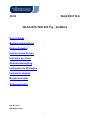 1
1
-
 2
2
-
 3
3
-
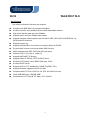 4
4
-
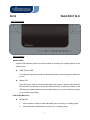 5
5
-
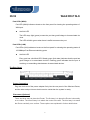 6
6
-
 7
7
-
 8
8
-
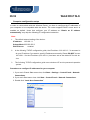 9
9
-
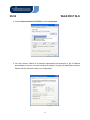 10
10
-
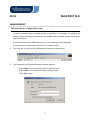 11
11
-
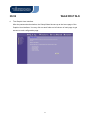 12
12
-
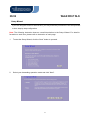 13
13
-
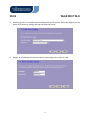 14
14
-
 15
15
-
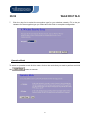 16
16
-
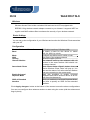 17
17
-
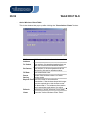 18
18
-
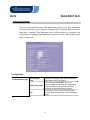 19
19
-
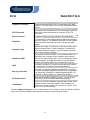 20
20
-
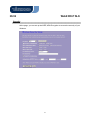 21
21
-
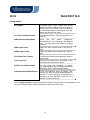 22
22
-
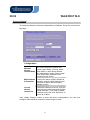 23
23
-
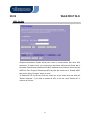 24
24
-
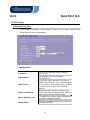 25
25
-
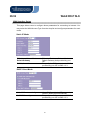 26
26
-
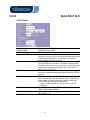 27
27
-
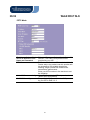 28
28
-
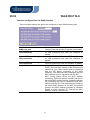 29
29
-
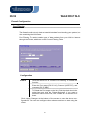 30
30
-
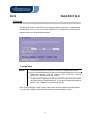 31
31
-
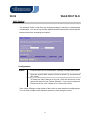 32
32
-
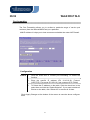 33
33
-
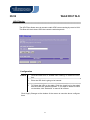 34
34
-
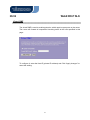 35
35
-
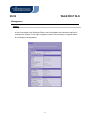 36
36
-
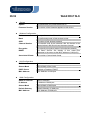 37
37
-
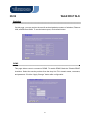 38
38
-
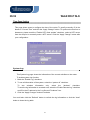 39
39
-
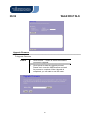 40
40
-
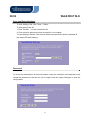 41
41
-
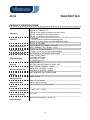 42
42
-
 43
43
-
 44
44
-
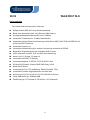 45
45
-
 46
46
-
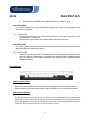 47
47
-
 48
48
-
 49
49
-
 50
50
-
 51
51
-
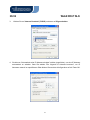 52
52
-
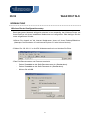 53
53
-
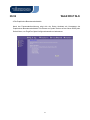 54
54
-
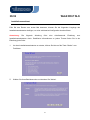 55
55
-
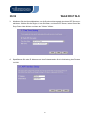 56
56
-
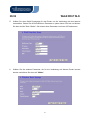 57
57
-
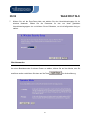 58
58
-
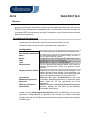 59
59
-
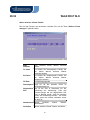 60
60
-
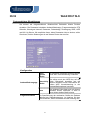 61
61
-
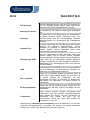 62
62
-
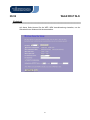 63
63
-
 64
64
-
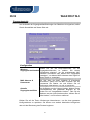 65
65
-
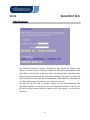 66
66
-
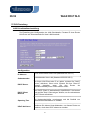 67
67
-
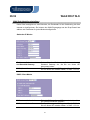 68
68
-
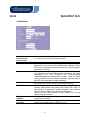 69
69
-
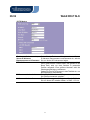 70
70
-
 71
71
-
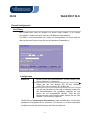 72
72
-
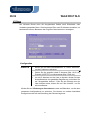 73
73
-
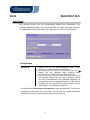 74
74
-
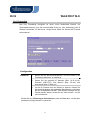 75
75
-
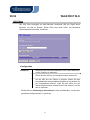 76
76
-
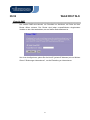 77
77
-
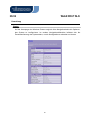 78
78
-
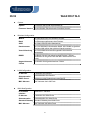 79
79
-
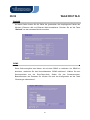 80
80
-
 81
81
-
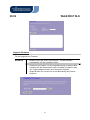 82
82
-
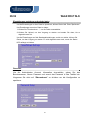 83
83
-
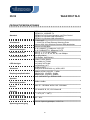 84
84
-
 85
85
-
 86
86
-
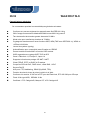 87
87
-
 88
88
-
 89
89
-
 90
90
-
 91
91
-
 92
92
-
 93
93
-
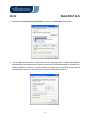 94
94
-
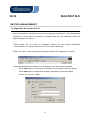 95
95
-
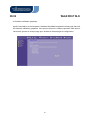 96
96
-
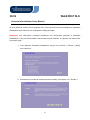 97
97
-
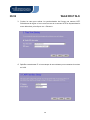 98
98
-
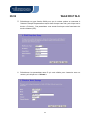 99
99
-
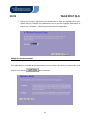 100
100
-
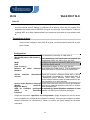 101
101
-
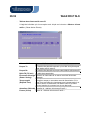 102
102
-
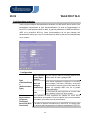 103
103
-
 104
104
-
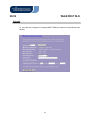 105
105
-
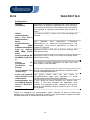 106
106
-
 107
107
-
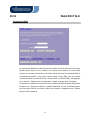 108
108
-
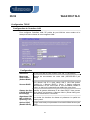 109
109
-
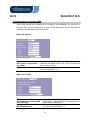 110
110
-
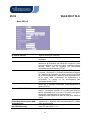 111
111
-
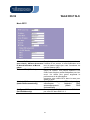 112
112
-
 113
113
-
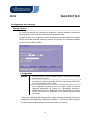 114
114
-
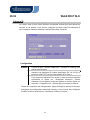 115
115
-
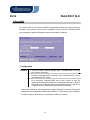 116
116
-
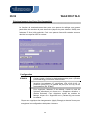 117
117
-
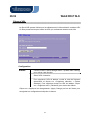 118
118
-
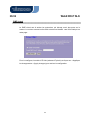 119
119
-
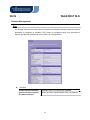 120
120
-
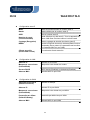 121
121
-
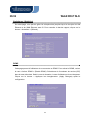 122
122
-
 123
123
-
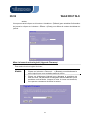 124
124
-
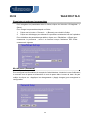 125
125
-
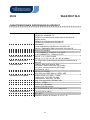 126
126
-
 127
127
-
 128
128
-
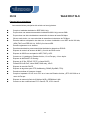 129
129
-
 130
130
-
 131
131
-
 132
132
-
 133
133
-
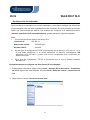 134
134
-
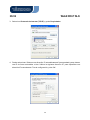 135
135
-
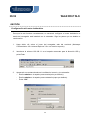 136
136
-
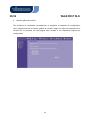 137
137
-
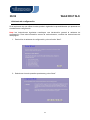 138
138
-
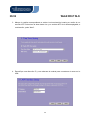 139
139
-
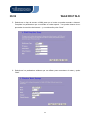 140
140
-
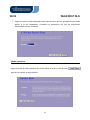 141
141
-
 142
142
-
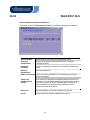 143
143
-
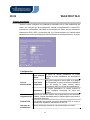 144
144
-
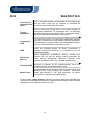 145
145
-
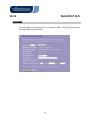 146
146
-
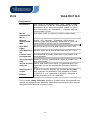 147
147
-
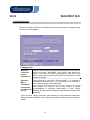 148
148
-
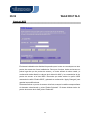 149
149
-
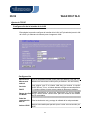 150
150
-
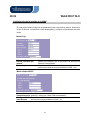 151
151
-
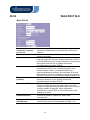 152
152
-
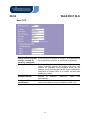 153
153
-
 154
154
-
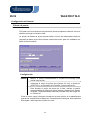 155
155
-
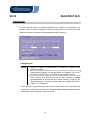 156
156
-
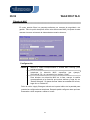 157
157
-
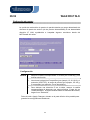 158
158
-
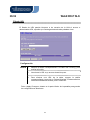 159
159
-
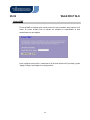 160
160
-
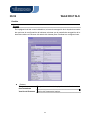 161
161
-
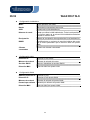 162
162
-
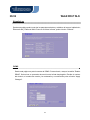 163
163
-
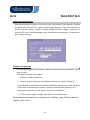 164
164
-
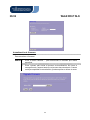 165
165
-
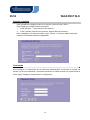 166
166
-
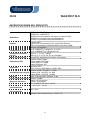 167
167
-
 168
168
-
 169
169
-
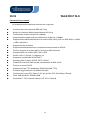 170
170
-
 171
171
-
 172
172
-
 173
173
-
 174
174
-
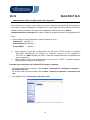 175
175
-
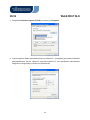 176
176
-
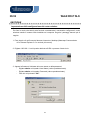 177
177
-
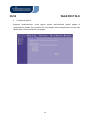 178
178
-
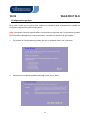 179
179
-
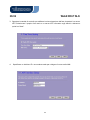 180
180
-
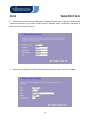 181
181
-
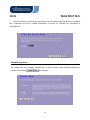 182
182
-
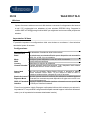 183
183
-
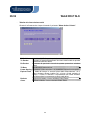 184
184
-
 185
185
-
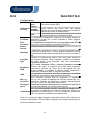 186
186
-
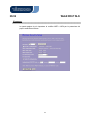 187
187
-
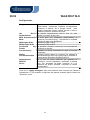 188
188
-
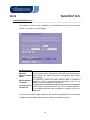 189
189
-
 190
190
-
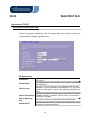 191
191
-
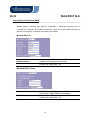 192
192
-
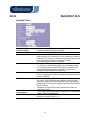 193
193
-
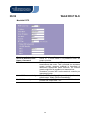 194
194
-
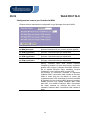 195
195
-
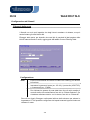 196
196
-
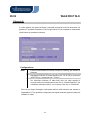 197
197
-
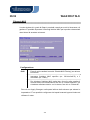 198
198
-
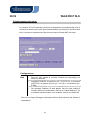 199
199
-
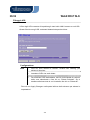 200
200
-
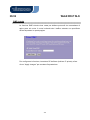 201
201
-
 202
202
-
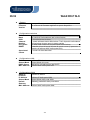 203
203
-
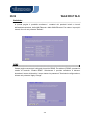 204
204
-
 205
205
-
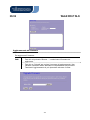 206
206
-
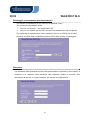 207
207
-
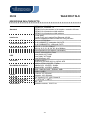 208
208
-
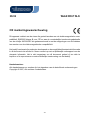 209
209
-
 210
210
-
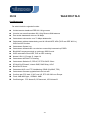 211
211
-
 212
212
-
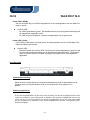 213
213
-
 214
214
-
 215
215
-
 216
216
-
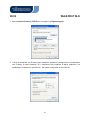 217
217
-
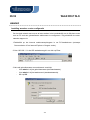 218
218
-
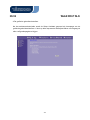 219
219
-
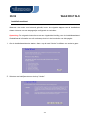 220
220
-
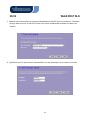 221
221
-
 222
222
-
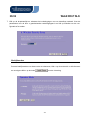 223
223
-
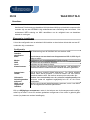 224
224
-
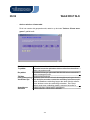 225
225
-
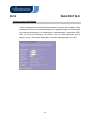 226
226
-
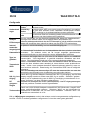 227
227
-
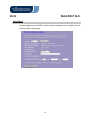 228
228
-
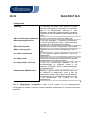 229
229
-
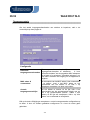 230
230
-
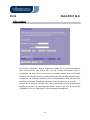 231
231
-
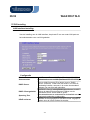 232
232
-
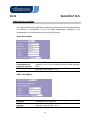 233
233
-
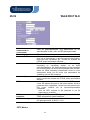 234
234
-
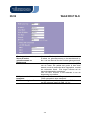 235
235
-
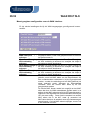 236
236
-
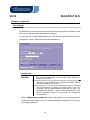 237
237
-
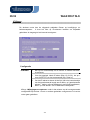 238
238
-
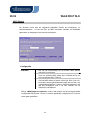 239
239
-
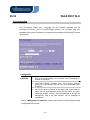 240
240
-
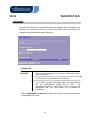 241
241
-
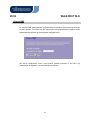 242
242
-
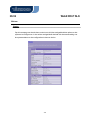 243
243
-
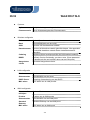 244
244
-
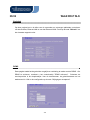 245
245
-
 246
246
-
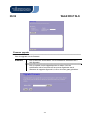 247
247
-
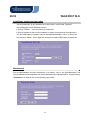 248
248
-
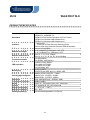 249
249
-
 250
250
-
 251
251
-
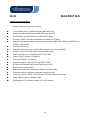 252
252
-
 253
253
-
 254
254
-
 255
255
-
 256
256
-
 257
257
-
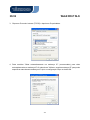 258
258
-
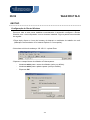 259
259
-
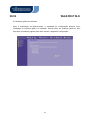 260
260
-
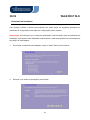 261
261
-
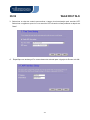 262
262
-
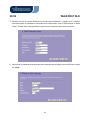 263
263
-
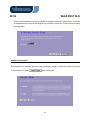 264
264
-
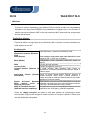 265
265
-
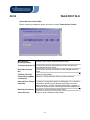 266
266
-
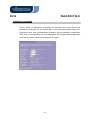 267
267
-
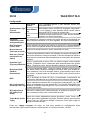 268
268
-
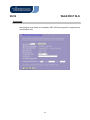 269
269
-
 270
270
-
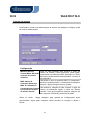 271
271
-
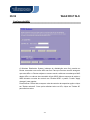 272
272
-
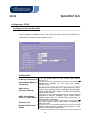 273
273
-
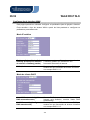 274
274
-
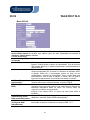 275
275
-
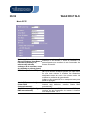 276
276
-
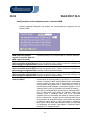 277
277
-
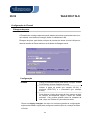 278
278
-
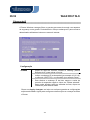 279
279
-
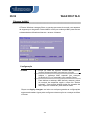 280
280
-
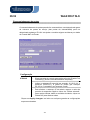 281
281
-
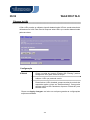 282
282
-
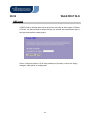 283
283
-
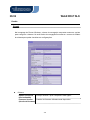 284
284
-
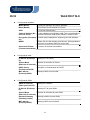 285
285
-
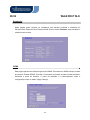 286
286
-
 287
287
-
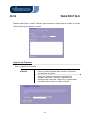 288
288
-
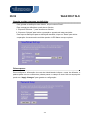 289
289
-
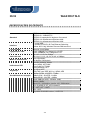 290
290
-
 291
291
-
 292
292
-
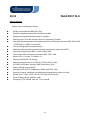 293
293
-
 294
294
-
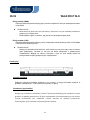 295
295
-
 296
296
-
 297
297
-
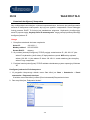 298
298
-
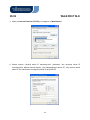 299
299
-
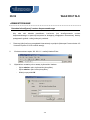 300
300
-
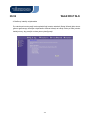 301
301
-
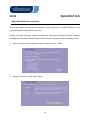 302
302
-
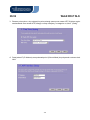 303
303
-
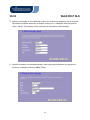 304
304
-
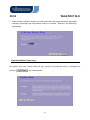 305
305
-
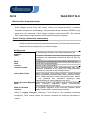 306
306
-
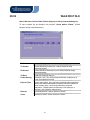 307
307
-
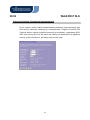 308
308
-
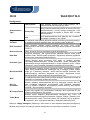 309
309
-
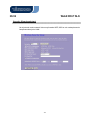 310
310
-
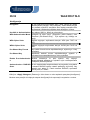 311
311
-
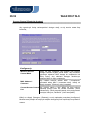 312
312
-
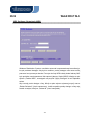 313
313
-
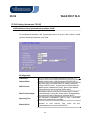 314
314
-
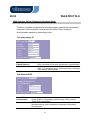 315
315
-
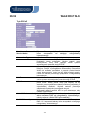 316
316
-
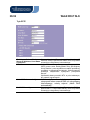 317
317
-
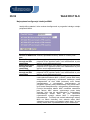 318
318
-
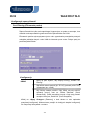 319
319
-
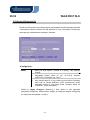 320
320
-
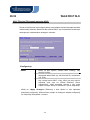 321
321
-
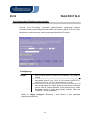 322
322
-
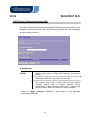 323
323
-
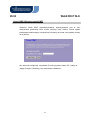 324
324
-
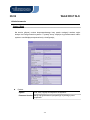 325
325
-
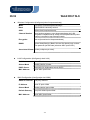 326
326
-
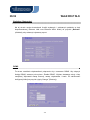 327
327
-
 328
328
-
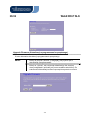 329
329
-
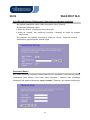 330
330
-
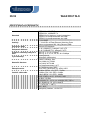 331
331
-
 332
332
-
 333
333
-
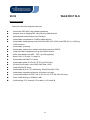 334
334
-
 335
335
-
 336
336
-
 337
337
-
 338
338
-
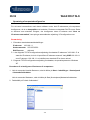 339
339
-
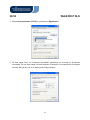 340
340
-
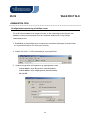 341
341
-
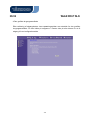 342
342
-
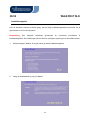 343
343
-
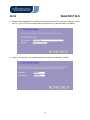 344
344
-
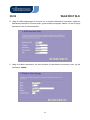 345
345
-
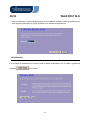 346
346
-
 347
347
-
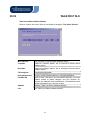 348
348
-
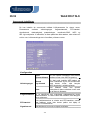 349
349
-
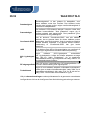 350
350
-
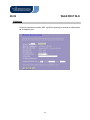 351
351
-
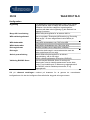 352
352
-
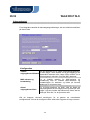 353
353
-
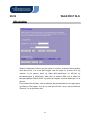 354
354
-
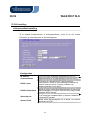 355
355
-
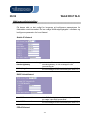 356
356
-
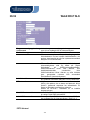 357
357
-
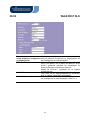 358
358
-
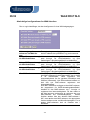 359
359
-
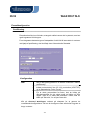 360
360
-
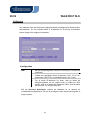 361
361
-
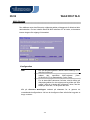 362
362
-
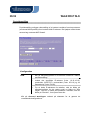 363
363
-
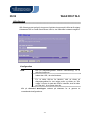 364
364
-
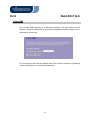 365
365
-
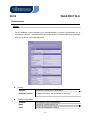 366
366
-
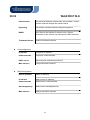 367
367
-
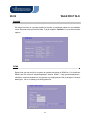 368
368
-
 369
369
-
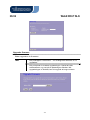 370
370
-
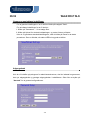 371
371
-
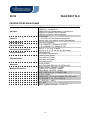 372
372
-
 373
373
-
 374
374
-
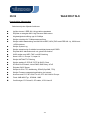 375
375
-
 376
376
-
 377
377
-
 378
378
-
 379
379
-
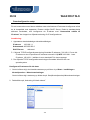 380
380
-
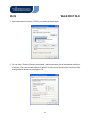 381
381
-
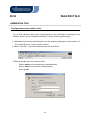 382
382
-
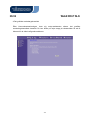 383
383
-
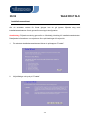 384
384
-
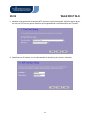 385
385
-
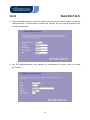 386
386
-
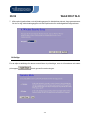 387
387
-
 388
388
-
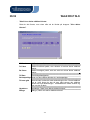 389
389
-
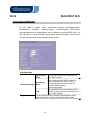 390
390
-
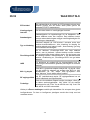 391
391
-
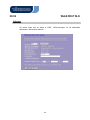 392
392
-
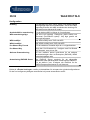 393
393
-
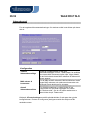 394
394
-
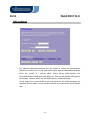 395
395
-
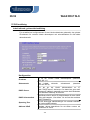 396
396
-
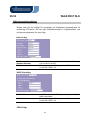 397
397
-
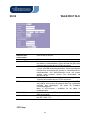 398
398
-
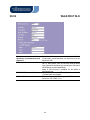 399
399
-
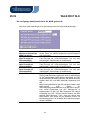 400
400
-
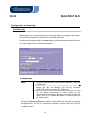 401
401
-
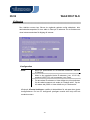 402
402
-
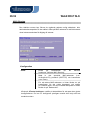 403
403
-
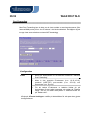 404
404
-
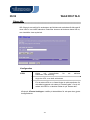 405
405
-
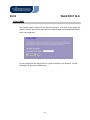 406
406
-
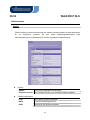 407
407
-
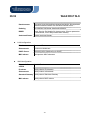 408
408
-
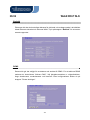 409
409
-
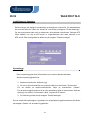 410
410
-
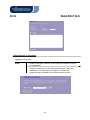 411
411
-
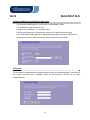 412
412
-
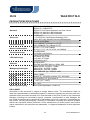 413
413
Vivanco WLAN ROUT 54-N de handleiding
- Categorie
- Routers
- Type
- de handleiding
- Deze handleiding is ook geschikt voor
in andere talen
- English: Vivanco WLAN ROUT 54-N Owner's manual
- italiano: Vivanco WLAN ROUT 54-N Manuale del proprietario
- français: Vivanco WLAN ROUT 54-N Le manuel du propriétaire
- español: Vivanco WLAN ROUT 54-N El manual del propietario
- Deutsch: Vivanco WLAN ROUT 54-N Bedienungsanleitung
- português: Vivanco WLAN ROUT 54-N Manual do proprietário
- dansk: Vivanco WLAN ROUT 54-N Brugervejledning
- svenska: Vivanco WLAN ROUT 54-N Bruksanvisning
- polski: Vivanco WLAN ROUT 54-N Instrukcja obsługi
Andere documenten
-
König CMP-WNROUT41 Installatie gids
-
Belkin F5D9630uk4A Handleiding
-
Linksys wrt54g3g at router de handleiding
-
Linksys WRT54GS de handleiding
-
Hama 53133 de handleiding
-
Belkin F5D7632EA4A Handleiding
-
Linksys WRT54G(EU/LA) Handleiding
-
Linksys UWAG200G Handleiding
-
Hama 53119 de handleiding
-
Belkin F5D9230UK4 Handleiding